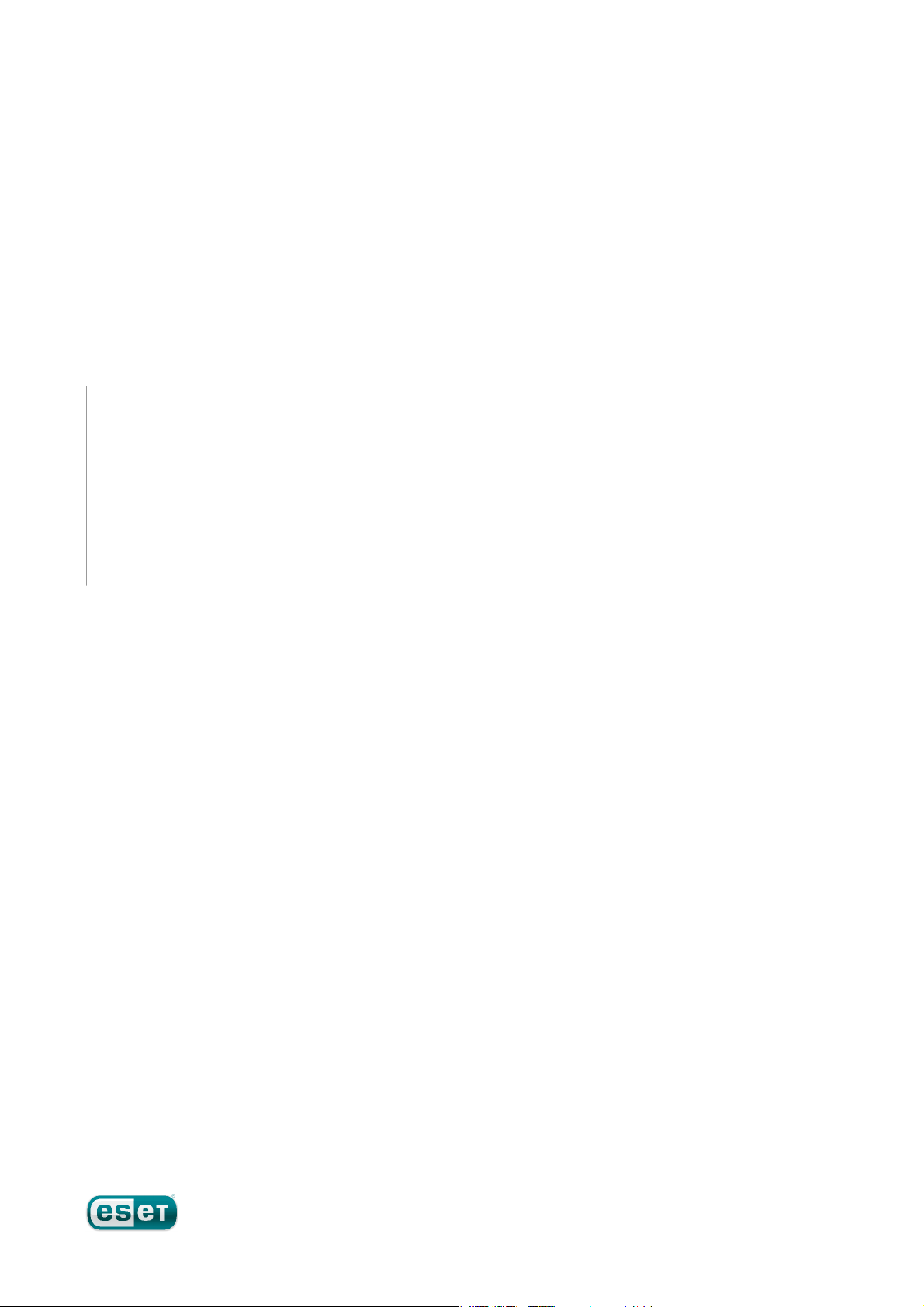
ESET Cybersecurity
Manual de instalación y Guía del usuario
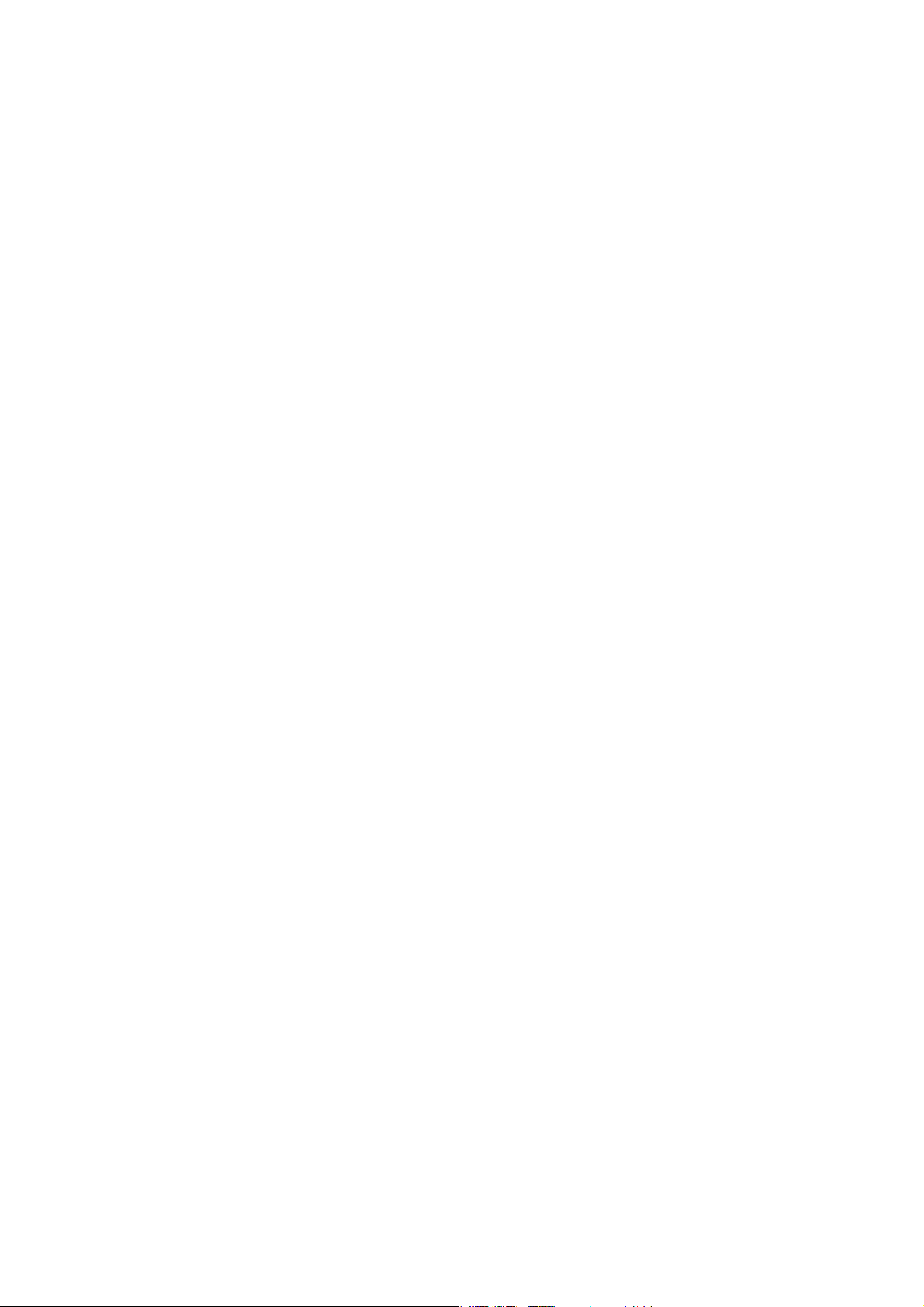
ESET Cybersecurity
Copyright ©2010 de ESET, spol. s.r.o.
ESET Cybersecurity ha sido desarrollado por ESET, spol. s r.o.
Para obtener más información, visite el sitio www.eset.com.
Todos los derechos reservados. Ninguna parte de esta documentación
puede ser reproducida, almacenada en un sistema de recuperación ni
transmitida de alguna forma o por cualquier medio electrónico,
mecánico, fotocopiado, grabación, escaneado o de otro modo sin el
permiso por escrito del autor.
ESET, spol. s r.o. se reserva el derecho a cambiar cualquier parte del
software de aplicación descrito sin previo aviso.
Servicio de atención al cliente mundial: www.eset.eu/support
Servicio de atención al cliente en Norteamérica: www.eset.com/
support
REV. 8.12.2010
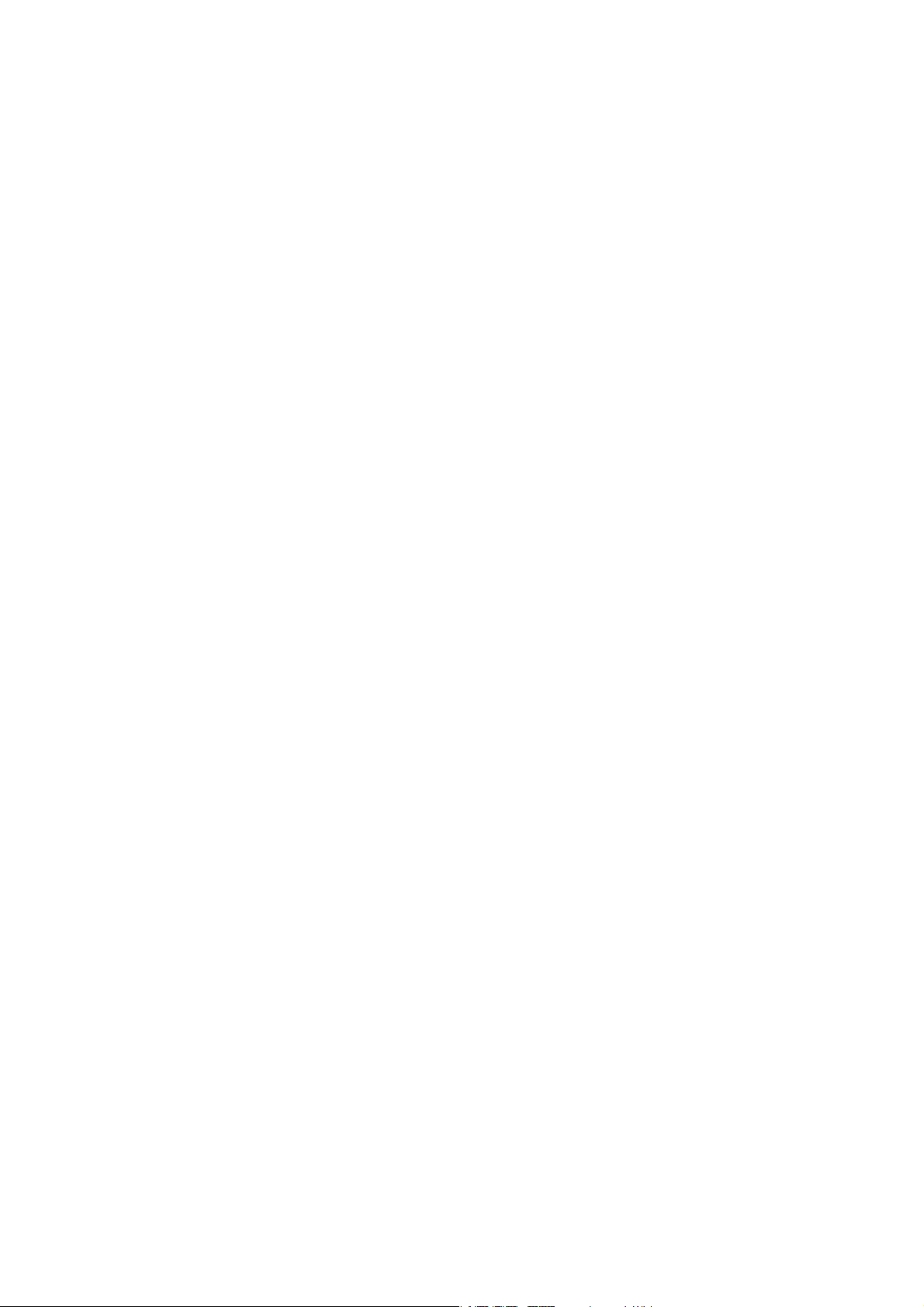
Índice
.................................................41. ESET Cybersecurity
.................................................................4Requisitos del sistema1.1
.................................................52. Instalación
.................................................................5Instalación típica2.1
.................................................................5Instalación personalizada2.2
.................................................................6Activación del producto2.3
.................................................................6Análisis del ordenador a petición2.4
.................................................73. Guía para principiantes
Introducción del diseño de la interfaz de usuario:
3.1
modos
3.1.2
.................................................................7
.............................................................................7Comprobación del funcionamiento del sistema3.1.1
Qué hacer si el programa no funciona
.............................................................................8
correctamente
.................................................94. Uso de ESET Cybersecurity
.................................................................9Protección antivirus y antiespía4.1
4.1.1
4.1.1.2
4.1.1.4
4.1.3
Protección en tiempo real del sistema de
.............................................................................9
archivos
.............................................................................9Configuración de la protección en tiempo real4.1.1.1
...........................................................................9Analizar (análisis cuando se cumpla la condición)4.1.1.1.1
...........................................................................9Opciones avanzadas de análisis4.1.1.1.2
...........................................................................10Exclusiones del análisis4.1.1.1.3
Modificación de la configuración de protección
.............................................................................10
en tiempo real
.............................................................................10Análisis de protección en tiempo real4.1.1.3
¿Qué debo hacer si la protección en tiempo real
.............................................................................10
no funciona?
.............................................................................11Análisis del ordenador a petición4.1.2
.............................................................................11Tipo de análisis4.1.2.1
...........................................................................11Análisis estándar4.1.2.1.1
...........................................................................11Análisis personalizado4.1.2.1.2
.............................................................................11Objetos de análisis4.1.2.2
.............................................................................11Perfiles de análisis4.1.2.3
Configuración de parámetros del motor
.............................................................................12
ThreatSense
.............................................................................12Objetos4.1.3.1
.............................................................................13Opciones4.1.3.2
.............................................................................13Desinfección4.1.3.3
.............................................................................14Extensiones4.1.3.4
.............................................................................14Límites4.1.3.5
.............................................................................14Otros4.1.3.6
.............................................................................14Detección de una amenaza4.1.4
.................................................................15Actualización del programa4.2
.............................................................................15Actualización a una nueva compilación4.2.1
.............................................................................16Configuración de actualizaciones4.2.2
.............................................................................16Cómo crear tareas de actualización4.2.3
.................................................................16Tareas programadas4.3
.............................................................................17Finalidad de las tareas programadas4.3.1
.............................................................................17Creación de tareas nuevas4.3.2
.................................................................18Cuarentena4.4
.............................................................................18Copiar archivos en cuarentena4.4.1
.............................................................................18Restauración de archivos de cuarentena4.4.2
.............................................................................18Envío de un archivo de cuarentena4.4.3
.................................................................18Archivos de registro4.5
.............................................................................19Mantenimiento de registros4.5.1
4.6.1.1
.............................................................................19Filtrado de registros4.5.2
.................................................................19Interfaz de usuario4.6
.............................................................................19Alertas y notificaciones4.6.1
Configuración avanzada de alertas y
.............................................................................19
notificaciones
.............................................................................20Privilegios4.6.2
.............................................................................20Menú contextual4.6.3
.................................................................20ThreatSense.Net4.7
.............................................................................20Archivos sospechosos4.7.1
.................................................225. Usuario avanzado
.................................................................22Importar y exportar configuración5.1
.............................................................................22Importar configuración5.1.1
.............................................................................22Exportar configuración5.1.2
.................................................................22Configuración del servidor Proxy5.2
.................................................................22Bloqueo de unidades extraíbles5.3
.................................................236. Glosario
.................................................................23Tipos de amenazas6.1
.............................................................................23Virus6.1.1
.............................................................................23Gusanos6.1.2
.............................................................................23Troyanos6.1.3
.............................................................................24Adware6.1.4
.............................................................................24Spyware6.1.5
.............................................................................24Aplicaciones potencialmente peligrosas6.1.6
.............................................................................24Aplicaciones potencialmente indeseables6.1.7
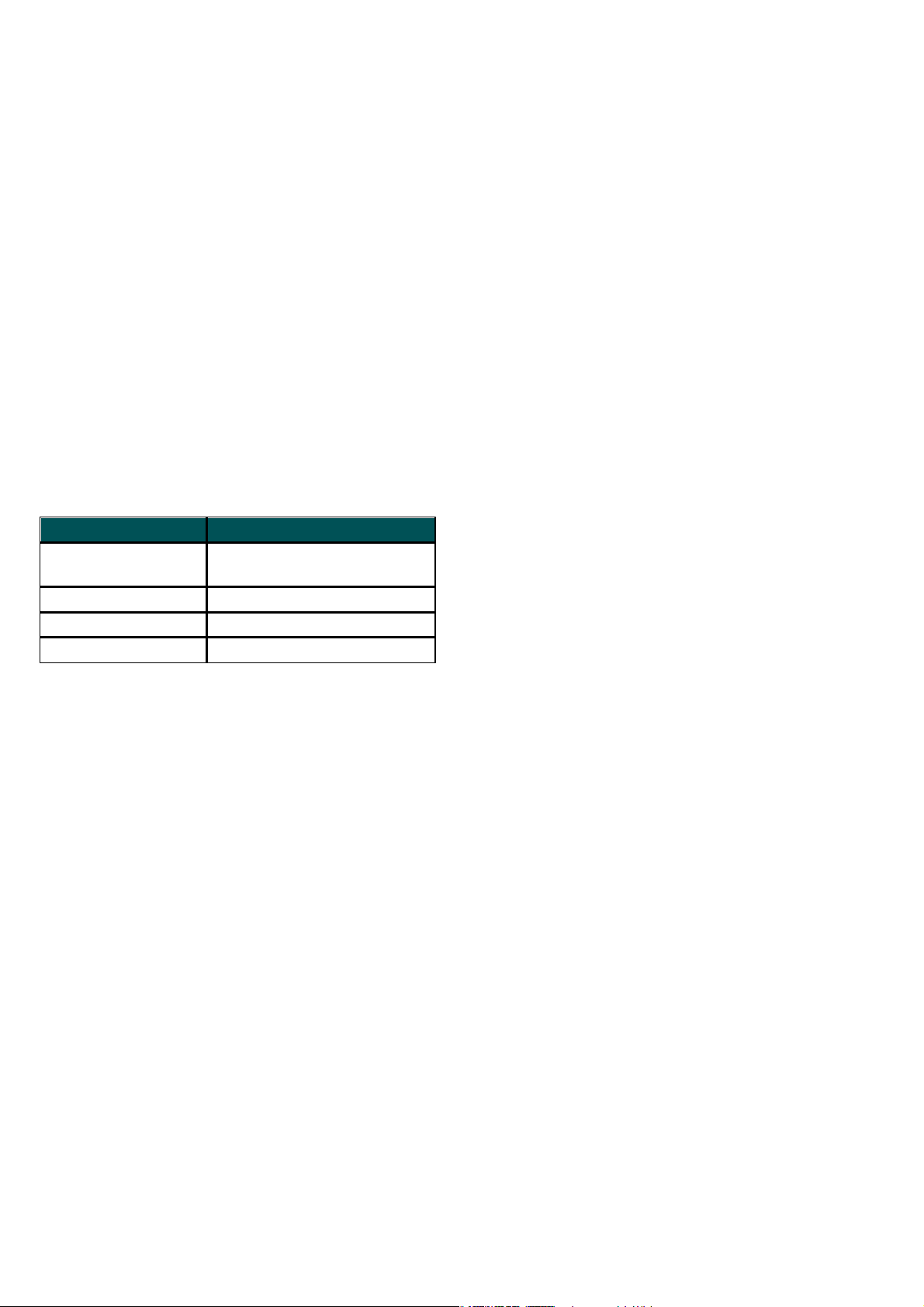
1. ESET Cybersecurity
Requisitos del sistema
Arquitectura de
procesador
Intel® de 32 bits, 64 bits
Sistema operativo
Mac OS X 10.5 o superior
Memoria
512 MB
Espacio libre en disco
100 MB
Dada la cada vez mayor popularidad de los sistemas
operativos basados en Unix, los usuarios de malware
han empezado a desarrollar más amenazas dirigidas a
los usuarios de Mac. ESET Cybersecurity ofrece una
protección potente y eficaz contra amenazas. ESET
Cybersecurity desvía las amenazas de Windows, y así
protege a los usuarios de Mac cuando interaccionan
con usuarios de Windows, y viceversa. El malware de
Windows no supone una amenaza directa a Mac, pero
al desactivar el malware que ha infectado a un
ordenador Mac, se evita su difusión a otros
ordenadores basados en Windows a través de una red
local o Internet.
1.1 Requisitos del sistema
Para un funcionamiento óptimo de ESET
Cybersecurity, el sistema debería cumplir los
siguientes requisitos de hardware y software:
ESET Cybersecurity:
4
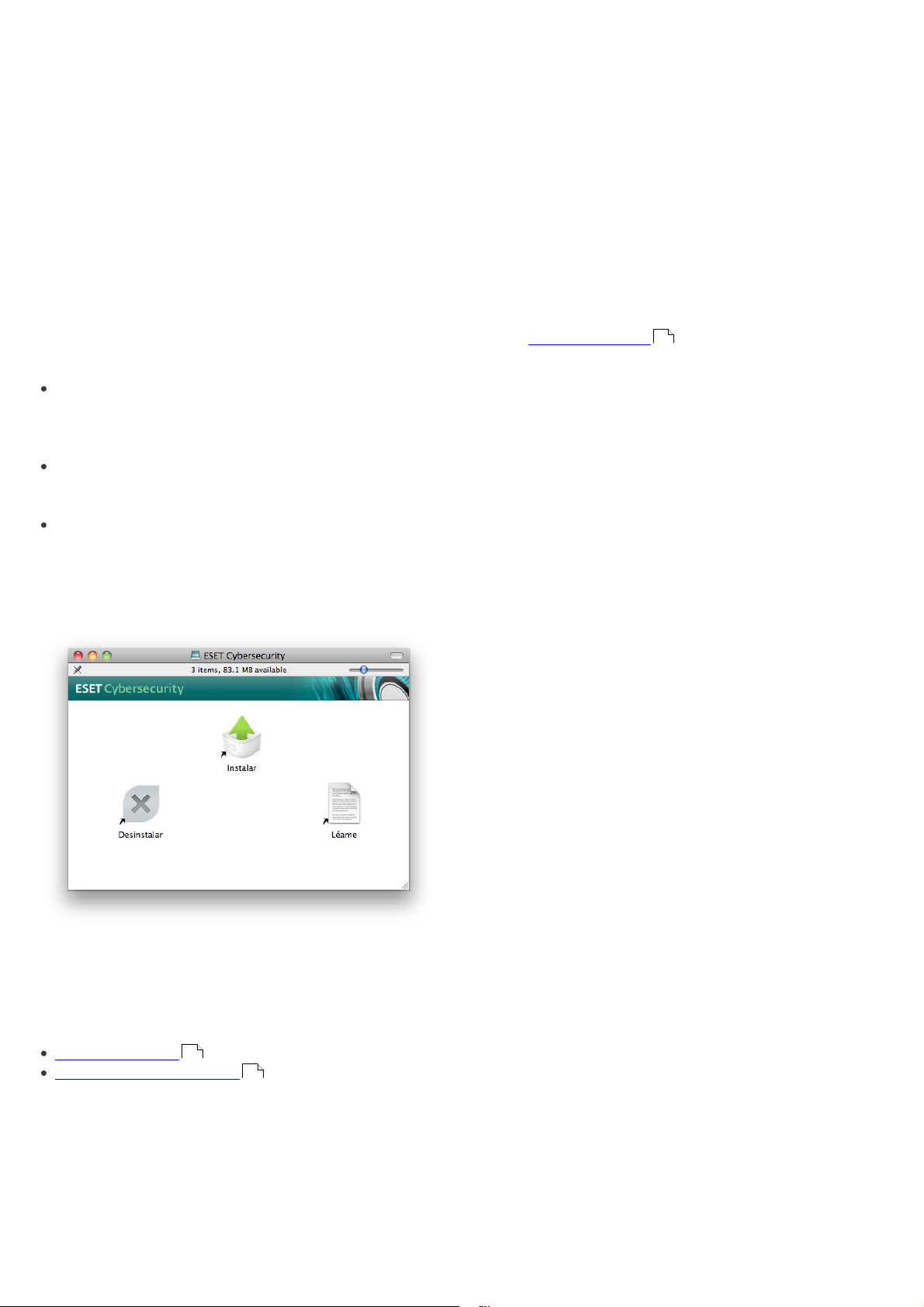
2. Instalación
específica.
Antes de iniciar el proceso de instalación, cierre todos
los programas que estén abiertos en el ordenador.
ESET Cybersecurity contiene componentes que
podrían entrar en conflicto con otros programas
antivirus ya instalados en el ordenador. ESET le
recomienda encarecidamente que elimine cualquier
otro programa para evitar los posibles problemas.
ESET Cybersecurity se puede instalar desde un CD de
instalación o desde el archivo disponible en el sitio web
de ESET.
Para iniciar el asistente de instalación, realice una de
estas acciones:
Si va a realizar la instalación desde el CD, introduzca
el CD en la unidad de CD-ROM; se abrirá la pantalla
del menú. Haga doble clic en el icono de instalación
de ESET Cybersecurity para iniciar el instalador.
Si va a realizar la instalación desde un archivo
descargado, haga doble clic en el archivo para iniciar
el instalador.
En la pantalla del menú se muestran varios iconos
correspondientes a características adicionales como,
por ejemplo, manuales, formación y desinstalación.
Haga doble clic en los iconos para acceder a estas
características.
El Sistema de alerta temprana ThreatSense.Net le
ayuda a garantizar que ESET se mantiene informado
de las nuevas amenazas de forma continua e
inmediata para proteger rápidamente a nuestros
clientes. El sistema permite el envío de nuevas
amenazas al laboratorio de ESET, donde se analizan,
procesan y agregan a las bases de firmas de virus. La
opción Activar el sistema de alerta temprana
ThreatSense.Net está activada de forma
predeterminada. Haga clic en Configuración... para
modificar la configuración detallada para el envío de
archivos sospechosos. (Para obtener más información,
consulte ThreatSense.Net ).
20
El paso siguiente del proceso de instalación consiste en
configurar la detección de aplicaciones
potencialmente indeseables. Las aplicaciones
potencialmente indeseables no tienen por qué ser
maliciosas, pero pueden influir negativamente en el
comportamiento del sistema operativo. Estas
aplicaciones suelen instalarse con otros programas y
puede resultar difícil detectarlas durante la
instalación. Aunque estas aplicaciones suelen mostrar
una notificación durante la instalación, se pueden
instalar fácilmente sin su consentimiento. Seleccione
Activar la detección de aplicaciones
potencialmente indeseables para permitir que ESET
Cybersecurity detecte este tipo de amenaza
(recomendado). Si no desea activar esta característica,
seleccione la opción No activar la detección de
aplicaciones potencialmente indeseables.
Ejecute el instalador; el asistente de instalación le
proporcionará instrucciones para realizar la
configuración básica. Tras aceptar el acuerdo de
licencia de usuario final, puede elegir entre las
siguientes opciones de instalación:
Instalación típica
Instalación personalizada
5
5
2.1 Instalación típica
La instalación típica incluye opciones de configuración
que son adecuadas para la mayoría de los usuarios.
Esta configuración proporciona una seguridad máxima
combinada con un excelente rendimiento del sistema.
La instalación típica es la opción predeterminada y se
recomienda cuando no es necesaria una configuración
El último paso de la instalación típica consiste en
confirmar la instalación con el botón Instalar.
2.2 Instalación personalizada
La instalación personalizada está diseñada para
usuarios con experiencia que quieren modificar la
configuración avanzada durante el proceso de
instalación.
Si utiliza un servidor proxy, puede definir sus
parámetros ahora seleccionando la opción Conexión
mediante servidor Proxy. Introduzca la dirección IP o
URL de su servidor Proxy en el campo Dirección. La
opción Puerto permite especificar el puerto en el que el
servidor Proxy acepta las conexiones (3128 de forma
predeterminada). En el caso de que el servidor Proxy
requiera autenticación, debe introducir un nombre de
usuario y una contraseña válidos que permitan
acceder al servidor Proxy. Si está seguro de que no se
utiliza ningún servidor Proxy, seleccione la opción No
se utiliza un servidor Proxy.Si no está seguro,
seleccione Utilizar configuración del sistema
(Recomendado) para utilizar la configuración actual
del sistema.
En el próximo paso, puede definir los usuarios
privilegiados que podrán editar la configuración del
5
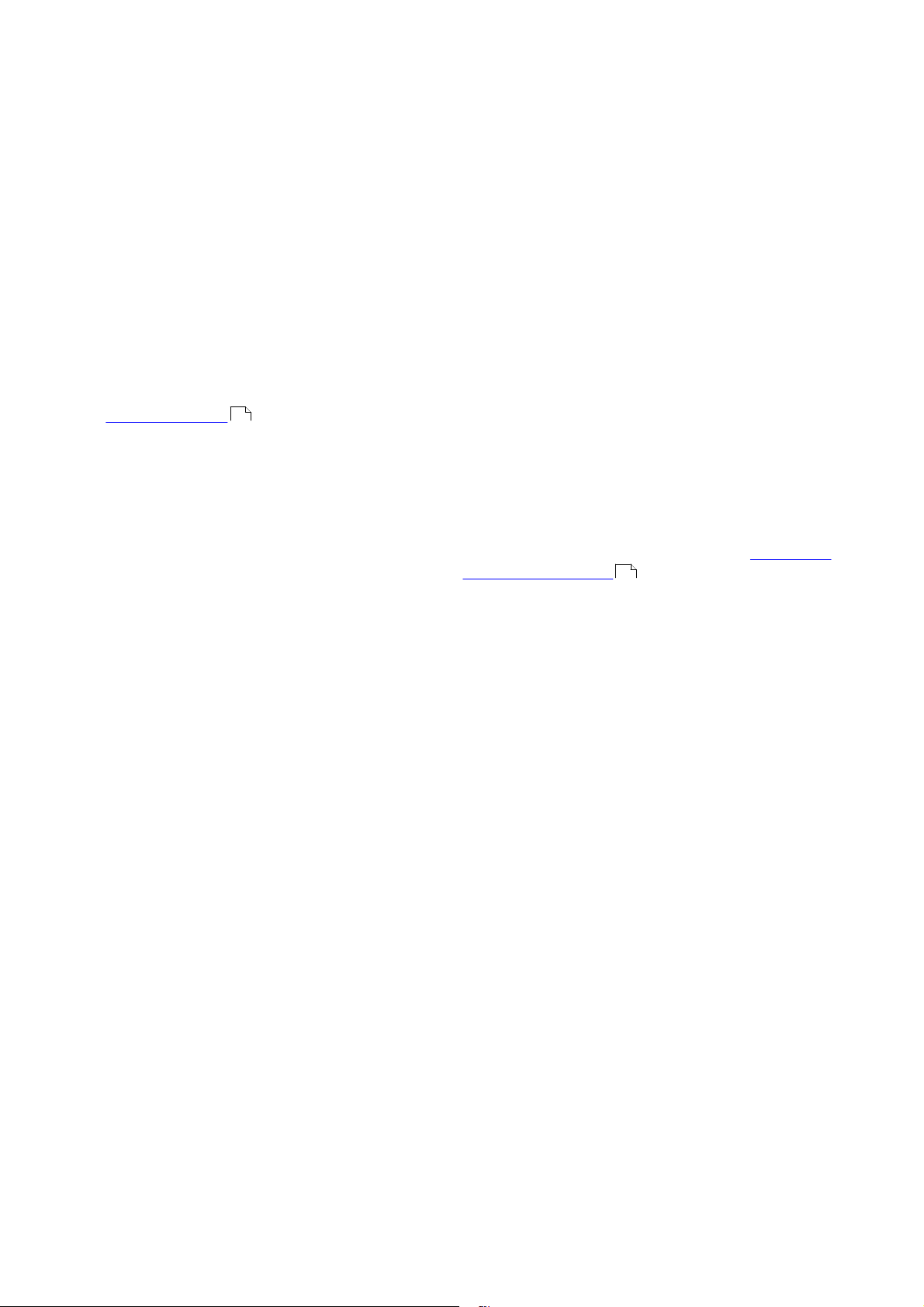
programa. Seleccione los usuarios, en la lista de
usuarios disponible a la izquierda, y agréguelos a la
lista Usuarios con privilegios. Para ver todos los
usuarios del sistema, seleccione la opción Mostrar
todos los usuarios.
El Sistema de alerta temprana ThreatSense.Net le
ayuda a garantizar que ESET se mantiene informado
de las nuevas amenazas de forma continua e
inmediata para proteger rápidamente a nuestros
clientes. El sistema permite el envío de nuevas
amenazas al laboratorio de ESET, donde se analizan,
procesan y agregan a las bases de firmas de virus. La
opción Activar el sistema de alerta temprana
ThreatSense.Net está activada de forma
predeterminada. Haga clic en Configuración... para
modificar la configuración detallada para el envío de
archivos sospechosos. Para obtener más información,
consulte ThreatSense.Net .
20
correspondientes. Esta opción equivale a
Configuración del nombre de usuario y
contraseña... de la ventana Actualización del
programa.
3. Si desea evaluar ESET Cybersecurity antes de
adquirir el producto, seleccione la opción Activar
licencia de prueba. Indique su nombre y Dirección
de correo electrónico. La licencia de prueba se
enviará a esta dirección. ESET Cybersecurity se
activará durante un periodo de tiempo limitado. Las
licencias de prueba solo se pueden activar una vez
por cliente.
Si no tiene una licencia y quiere adquirir una, haga clic
en la opción Comprar licencia. Será redirigido al sitio
web del distribuidor local de ESET.
2.4 Análisis del ordenador a petición
El paso siguiente del proceso de instalación consiste en
configurar la detección de aplicaciones
potencialmente indeseables. Las aplicaciones
potencialmente indeseables no tienen por qué ser
maliciosas, pero pueden influir negativamente en el
comportamiento del sistema operativo. Estas
aplicaciones suelen instalarse con otros programas y
puede resultar difícil detectarlas durante la
instalación. Aunque estas aplicaciones suelen mostrar
una notificación durante la instalación, se pueden
instalar fácilmente sin su consentimiento. Seleccione
Activar la detección de aplicaciones
potencialmente indeseables para permitir que ESET
Cybersecurity detecte este tipo de amenaza
(recomendado).
Haga clic en Instalar para instalar ESET Cybersecurity
en un disco estándar Macintosh HD. Si quiere elegir
otro disco distinto, haga clic en Cambiar ubicación de
instalación...
2.3 Activación del producto
Puede activar la copia de ESET Cybersecurity
directamente desde el programa. Haga clic en el icono
de ESET Cybersecurity situado en la barra de menús
(parte superior de la pantalla) y después haga clic en
Activación del producto.
Después de instalar ESET Cybersecurity, debería
realizar un análisis para detectar código malicioso. En
la ventana principal del programa, haga clic en
Análisis del ordenador y, a continuación, en Análisis
estándar. Para obtener más información sobre los
análisis a petición, consulte el apartado Análisis del
ordenador a petición .
11
1. Si ha adquirido una versión en caja física del
producto, encontrará la clave de activación y las
instrucciones detalladas para la activación en la
misma caja. Normalmente, la clave de activación se
encuentra en el interior o en la parte posterior del
paquete del producto. Para una correcta activación,
especifique la clave de activación tal como se
proporciona.
2. Si ha recibido un nombre de usuario y una
contraseña, seleccione la opción Activar utilizando
un nombre de usuario y una contraseña y escriba
los datos de licencia en los campos
6
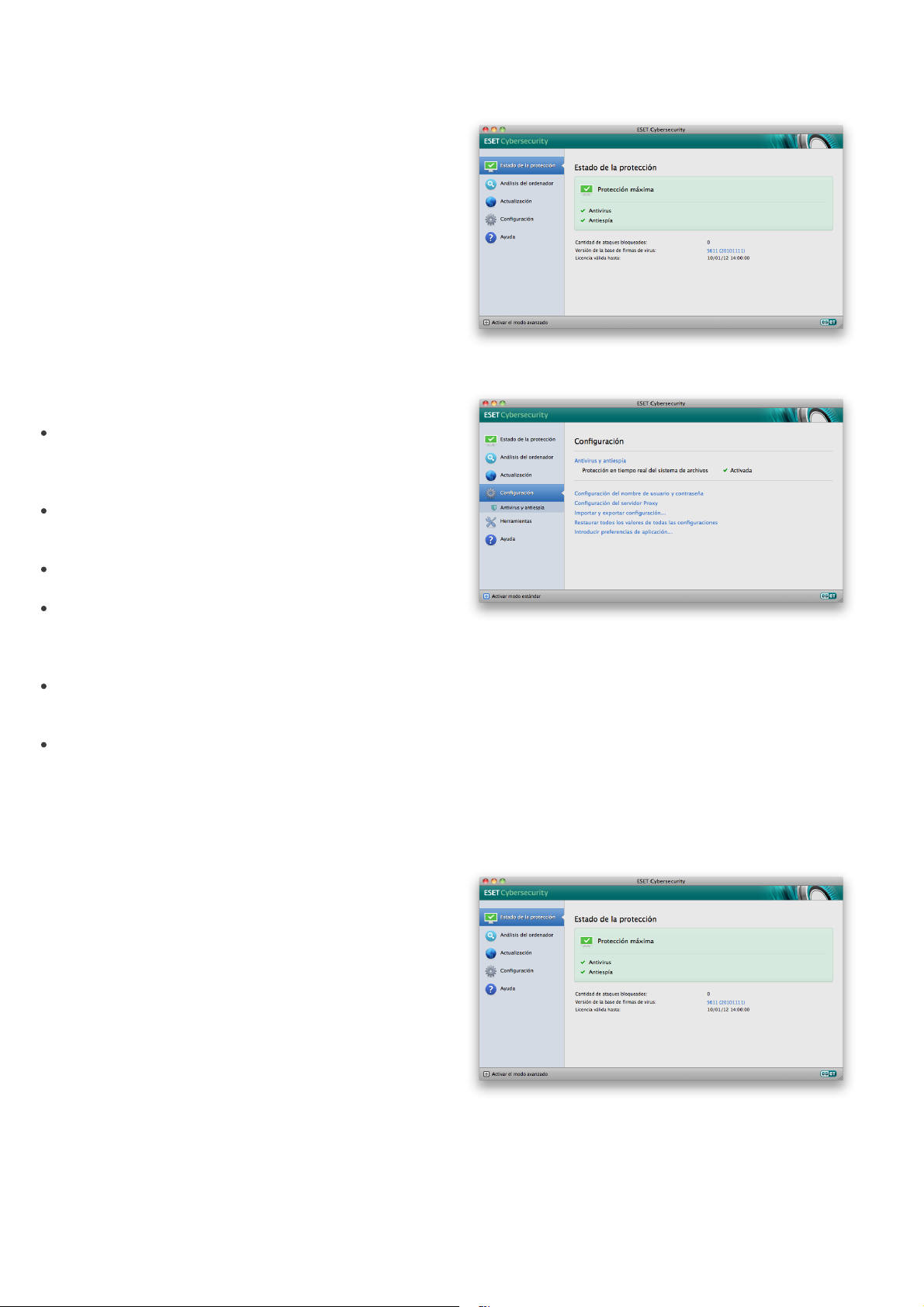
3. Guía para principiantes
llevarán a cabo en modo avanzado.
En este capítulo se proporciona una descripción
general inicial de ESET Cybersecurity y su configuración
básica.
3.1 Introducción del diseño de la interfaz
de usuario: modos
La ventana principal del programa ESET Cybersecurity
se divide en dos secciones principales. En la ventana
principal, situada a la derecha, se muestra información
relativa a la opción seleccionada en el menú principal
de la izquierda.
A continuación, se muestra una descripción de las
opciones del menú principal:
Estado de la protección: proporciona información
sobre el estado de protección de ESET Cybersecurity.
Si está activada la opción modo avanzado, se
muestra el submenú Estadísticas.
Análisis del ordenador: esta opción le permite
configurar e iniciar el análisis del ordenador a
petición.
Actualización: muestra información sobre las
actualizaciones de la base de firmas de virus.
Configuración: seleccione esta opción para ajustar
el nivel de seguridad del ordenador. Si está activada
la opción modo avanzado, se muestra el submenú
Antivirus y antiespía.
Herramientas: permite acceder a Archivos de
registro, Cuarentena y Tareas programadas. Esta
opción sólo se muestra en el modo avanzado.
Ayuda: proporciona información del programa y
acceso a los archivos de ayuda, a la base de
conocimientos de ESET en Internet y al sitio web de
ESET.
La interfaz de usuario de ESET Cybersecurity permite a
los usuarios alternar entre los modos estándar y
avanzado. El Modo estándar permite acceder a las
características necesarias para realizar operaciones
habituales. No muestra ninguna de las opciones
avanzadas. Para cambiar de modo, haga clic en el
icono con el signo más (+), situado junto a Activar el
modo avanzado/Activar modo estándar, en la
esquina inferior izquierda de la ventana principal del
programa.
Modo estándar:
Modo avanzado:
3.1.1 Comprobación del funcionamiento del
sistema
Para ver el Estado de la protección, haga clic en la
primera opción del menú principal. Se mostrará un
resumen del estado de funcionamiento de ESET
Cybersecurity en la ventana principal, así como un
submenú con estadísticas. Selecciónelo para ver
información y datos estadísticos más detallados sobre
los análisis realizados en el sistema. La ventana
Estadísticas sólo está disponible en el modo avanzado.
El Modo estándar proporciona acceso a las
características necesarias para realizar operaciones
habituales. No muestra ninguna de las opciones
avanzadas.
Al cambiar al modo avanzado, la opción Herramientas
se añade al menú principal. La opción Herramientas le
permite acceder a los submenús de Archivos de
registro, Cuarentena y Tareas programadas.
NOTA: todas las demás instrucciones de esta guía se
7
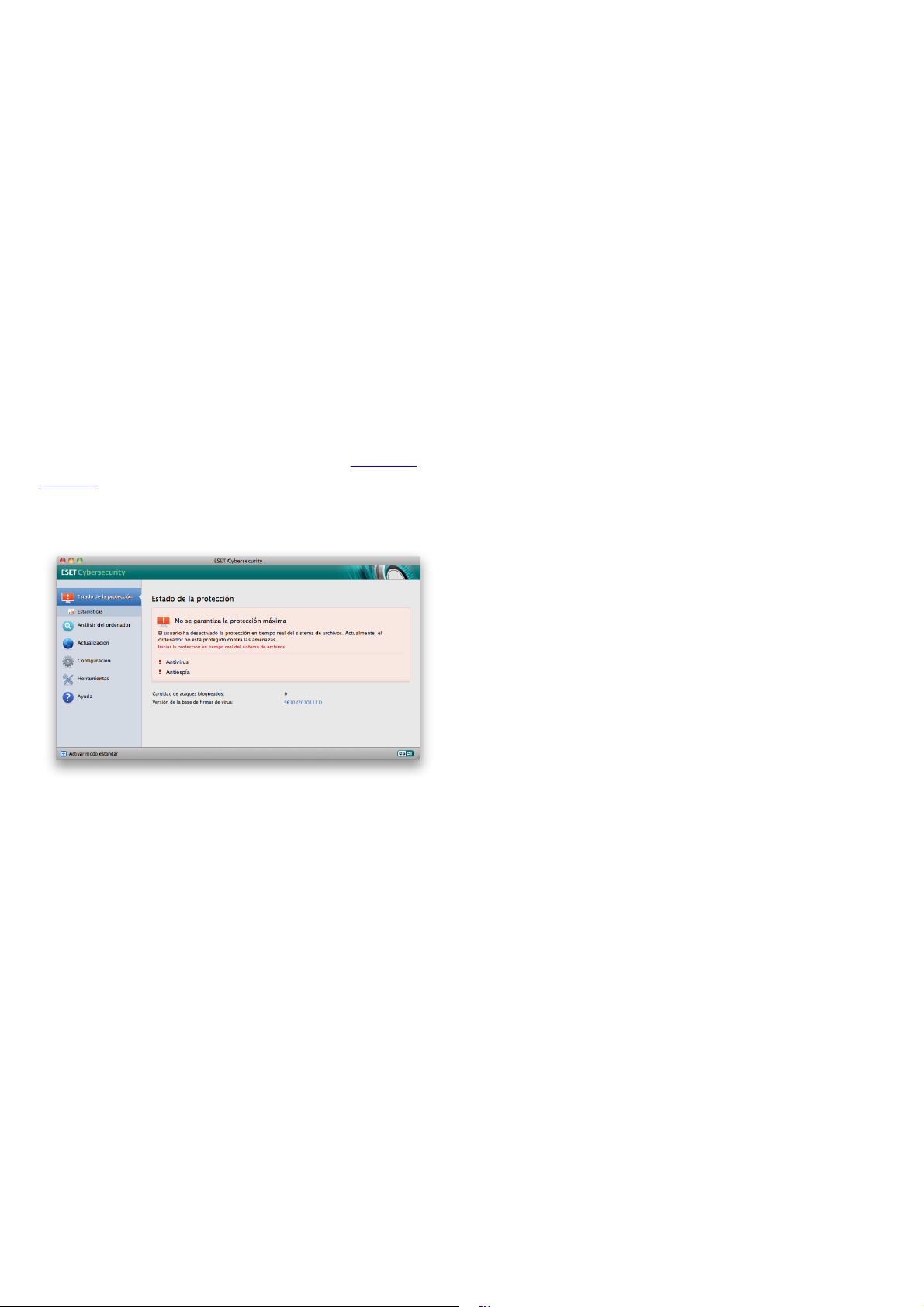
3.1.2 Qué hacer si el programa no funciona
correctamente
Si los módulos activados funcionan correctamente, se
les asigna una marca verde. En caso contrario, se
muestra un signo de exclamación rojo o un icono de
notificación naranja, además de información adicional
acerca del módulo en la parte superior de la ventana.
También se muestra una sugerencia de solución para
reparar el módulo. Para cambiar el estado de los
módulos individuales, haga clic en Configuración en el
menú principal y, a continuación, en el módulo
deseado.
Si no consigue solucionar el problema con estas
sugerencias, haga clic en Ayuda para acceder a los
archivos de ayuda o realice una búsqueda en la base de
conocimientos.
Si necesita ayuda, puede ponerse en contacto con el
servicio de atención al cliente de ESET en el sitio web
de ESET. El servicio de atención al cliente de ESET
responderá a sus preguntas y le ayudará a encontrar
una solución rápidamente.
8

4. Uso de ESET Cybersecurity
4.1.1.1.1 Analizar (análisis cuando se cumpla la
condición)
4.1 Protección antivirus y antiespía
La protección antivirus protege el sistema contra
ataques maliciosos mediante la modificación de
archivos que presentan amenazas potenciales. Si se
detecta una amenaza con código malicioso, el módulo
antivirus puede bloquearlo y, a continuación,
desinfectarlo, eliminarlo o ponerlo en cuarentena.
4.1.1 Protección en tiempo real del sistema de
archivos
La protección en tiempo real del sistema de archivos
controla todos los sucesos relacionados con el
antivirus en el sistema. Todos los archivos se analizan
en busca de código malicioso en el momento de
abrirlos, crearlos o ejecutarlos en el ordenador. La
protección en tiempo real del sistema de archivos se
inicia al arrancar el sistema.
4.1.1.1 Configuración de la protección en tiempo
real
La protección en tiempo real del sistema de archivos
comprueba todos los tipos de unidades y el análisis se
activa con varios sucesos. La protección en tiempo real
del sistema de archivos utiliza los métodos de
detección de la tecnología ThreatSense (descritos en el
apartado Configuración de parámetros del motor
ThreatSense ), por lo que puede ser diferente para
los archivos nuevos y los existentes. En el caso de los
archivos recién creados, se puede aplicar un nivel de
control más exhaustivo.
La protección en tiempo real comienza de forma
predeterminada cuando se inicia el sistema y
proporciona un análisis ininterrumpido. En algunos
casos especiales (por ejemplo, en caso de conflicto con
otro programa de análisis en tiempo real), la
protección en tiempo real se puede desactivar. Para
desactivarla, haga clic en el icono de ESET
Cybersecurity, disponible en la barra de menús (parte
superior de la pantalla) y, a continuación, seleccione la
opción Desactivar protección en tiempo real del
sistema de archivos. La protección en tiempo real
también se puede desactivar desde la ventana
principal del programa (Configuración > Antivirus y
antiespía > Desactivar).
12
De forma predeterminada, todos los archivos se
analizan cuando se abren, crean o ejecutan. Le
recomendamos que mantenga la configuración
predeterminada, ya que ofrece el máximo nivel de
protección en tiempo real para su ordenador.
4.1.1.1.2 Opciones avanzadas de análisis
En esta ventana, puede definir los tipos de objeto que
desea que el motor ThreatSense analice y activar/
desactivar la opción Heurística avanzada, así como
modificar la configuración de los archivos comprimidos
y el caché de archivos.
Se recomienda no modificar los valores
predeterminados de la sección Configuración
predeterminada de archivos comprimidos a menos
que sea necesario para resolver un problema
específico, ya que un valor superior de anidamiento de
archivos comprimidos podría afectar al rendimiento
del sistema.
Es posible alternar el análisis con tecnología heurística
avanzada de ThreatSense para los archivos ejecutados,
así como para los archivos creados y modificados por
separado. Para ello, haga clic en la casilla de
verificación Heurística avanzada en todas las
secciones de parámetros de ThreatSense
correspondientes.
Para usar la menor cantidad posible de recursos del
sistema cuando se utiliza la protección en tiempo real,
puede definir el tamaño del caché de optimización.
Este comportamiento se activa cuando se utiliza la
opción Activar la desinfección del caché de archivos.
Si está desactivada, todos los archivos se analizarán
cada vez que se acceda a ellos. Los archivos no se
analizarán repetidamente tras su almacenamiento en
caché (a no ser que se hayan modificado), hasta que el
caché alcance el tamaño especificado. Los archivos se
vuelven a analizar inmediatamente después de cada
actualización de la base de firmas de virus.
Haga clic en Activar la desinfección del caché de
archivos para activar/desactivar esta función. Para
definir la cantidad de archivos que se almacenarán en
caché, introduzca el valor deseado en el campo de
entrada situado junto a Tamaño del caché.
Para modificar la configuración avanzada de la
protección en tiempo real, seleccione Configuración >
Introducir preferencias de aplicación... > Protección
> Protección en tiempo real y haga clic en el botón
Configuración... situado junto a Opciones avanzadas
(descritas en el apartado Opciones avanzadas de
análisis ).
9
9

Los demás parámetros del análisis se pueden ajustar
en la ventana Configuración del motor ThreatSense.
Puede definir el tipo de Objetos que se deben analizar,
con qué Opciones y Nivel de desinfección, así como
las Extensiones y los Límites de tamaño de archivos
para la protección en tiempo real del sistema de
archivos. Para acceder a la ventana de configuración
del motor ThreatSense, haga clic en el botón
Configuración... situado junto a Motor ThreatSense
en la ventana Configuración avanzada. Para obtener
más información sobre los parámetros del motor
ThreatSense, consulte el apartado Configuración de
parámetros del motor ThreatSense .
12
4.1.1.3 Análisis de protección en tiempo real
Para verificar que la protección en tiempo real
funciona y detecta virus, utilice el archivo de prueba de
eicar.com, un archivo inofensivo especial detectable
por todos los programas antivirus. El archivo fue
creado por la compañía EICAR (European Institute for
Computer Antivirus Research, Instituto europeo para
la investigación de antivirus de ordenador) para probar
la funcionalidad de los programas antivirus. El archivo
eicar.com se puede descargar en http://www.eicar.org/
anti_virus_test_file.htm.
4.1.1.1.3 Exclusiones del análisis
En esta sección, es posible excluir del análisis
determinados archivos y carpetas.
Ruta: ruta hacia los archivos y carpetas excluidos.
Amenaza: si se muestra el nombre de una amenaza
junto a un archivo excluido, significa que el archivo
se excluye únicamente para dicha amenaza, pero no
por completo. Por lo tanto, si más adelante este
archivo se infecta con otro malware, el módulo
antivirus lo detectará.
Agregar...: excluye los objetos de la detección.
Introduzca la ruta de un objeto (también puede
utilizar los comodines * y ?) o seleccionar la carpeta o
archivo en la estructura de árbol.
Modificar...: le permite modificar las entradas
seleccionadas.
Eliminar: elimina las entradas seleccionadas.
Predeterminado: cancela todas las exclusiones.
4.1.1.4 ¿Qué debo hacer si la protección en
tiempo real no funciona?
En este capítulo, describimos las situaciones en las que
puede surgir un problema cuando se utiliza la
protección en tiempo real y cómo resolverlas.
Protección en tiempo real desactivada
Si un usuario desactivó la protección en tiempo real sin
darse cuenta, será necesario reactivarla. Para ello,
vaya a Configuración > Antivirus y antiespía y haga
clic en el vínculo Activar la protección en tiempo real
del sistema de archivos, situado a la derecha de la
ventana principal del programa. También puede
activar la protección en tiempo real del sistema de
archivos en la ventana Configuración avanzada, en
Protección > Protección en tiempo real, con la
opción Activar la protección en tiempo real del
sistema de archivos.
4.1.1.2 Modificación de la configuración de
protección en tiempo real
La protección en tiempo real es el componente más
importante para mantener un sistema seguro. Tenga
cuidado cuando modifique los parámetros de
protección en tiempo real. Es aconsejable que los
modifique únicamente en casos concretos. Por
ejemplo, si se produce un conflicto con una aplicación
determinada o durante el análisis en tiempo real de
otro programa antivirus.
Una vez instalado ESET Cybersecurity, se optimizará
toda la configuración para proporcionar a los usuarios
el nivel máximo de seguridad del sistema. Para
restaurar la configuración predeterminada, haga clic
en el botón Predeterminado ubicado en la parte
inferior izquierda de la ventana Protección en tiempo
real (Configuración > Introducir preferencias de
aplicación...). > Protección > Protección en tiempo
real).
La protección en tiempo real no detecta ni desinfecta las
amenazas
Asegúrese de que no tiene instalados otros programas
antivirus en el ordenador. Si están activadas dos
protecciones en tiempo real al mismo tiempo, estas
pueden entrar en conflicto. Le recomendamos que
desinstale uno de los programas antivirus del sistema.
La protección en tiempo real no se inicia
Si la protección en tiempo real no se activa al iniciar el
sistema, es posible que se deba a que entre en
conflicto con otros programas. Si este es el caso,
consulte a los especialistas del servicio de atención al
cliente de ESET.
10

4.1.2 Análisis del ordenador a petición
4.1.2.1.2 Análisis personalizado
Si sospecha que su equipo está infectado (se comporta
de manera anormal), ejecute un Análisis del
ordenador > Análisis estándar para examinar el
equipo en busca de infecciones. Para una mayor
protección, el ordenador debe analizarse de forma
periódica, como parte de las medidas de seguridad
rutinarias, no únicamente cuando se cree que hay
alguna amenaza. Los análisis regulares ayudan a
detectar amenazas que no se detectaron durante el
análisis en tiempo real, cuando se guardaron en el
disco. Esto puede ocurrir si se ha desactivado el
análisis en tiempo real en el momento de la infección o
la base de firmas de virus no estaba actualizada.
Le recomendamos que ejecute un análisis a petición
una o dos veces al mes como mínimo. El análisis se
puede configurar como una tarea programada en
Herramientas > Tareas programadas.
El Análisis personalizado es la solución ideal para especificar parámetros de análisis como, por ejemplo, los objetos y métodos de análisis. El análisis personalizado tiene la ventaja de que permite configurar los parámetros detalladamente. Las diferentes configuraciones se pueden guardar en perfiles de análisis definidos por el usuario, que pueden resultar útiles si el análisis se realiza reiteradamente con los mismos parámetros.
Para seleccionar objetos de análisis, seleccione
Análisis del ordenador > Análisis personalizado y, a
continuación, seleccione los Objetos de análisis específicos que desee en la estructura de árbol. Los objetos de análisis también se pueden especificar con más precisión introduciendo la ruta a la carpeta o los archivos que se desean incluir en el análisis. Si únicamente quiere analizar el sistema, sin realizar acciones de desinfección adicionales, seleccione la opción Analizar sin desinfectar. Además, puede seleccionar uno de los tres niveles de desinfección haciendo clic en Configuración... > Desinfección.
Los análisis del ordenador en el modo personalizado se
recomiendan para usuarios avanzados con experiencia
previa en la utilización de programas antivirus.
4.1.2.1 Tipo de análisis
Están disponibles dos tipos de análisis del ordenador
bajo demanda. El análisis estándar analiza el sistema
rápidamente, sin necesidad de realizar una
configuración adicional de los parámetros de análisis.
El análisis personalizado le permite seleccionar
perfiles de análisis predefinidos y elegir objetos de
análisis específicos.
4.1.2.1.1 Análisis estándar
El análisis estándar le permite iniciar rápidamente un
análisis del ordenador y desinfectar los archivos
infectados sin la intervención del usuario. Su principal
ventaja es un funcionamiento sencillo, sin
configuraciones de análisis detalladas. El análisis
estándar comprueba todos los archivos de todas las
carpetas y desinfecta o elimina automáticamente las
amenazas detectadas. El nivel de desinfección se
establece automáticamente en el valor
predeterminado. Para obtener más información
detallada sobre los tipos de desinfección, consulte el
apartado Desinfección .
13
4.1.2.2 Objetos de análisis
La estructura de árbol de objetos de análisis le permite
seleccionar los archivos y carpetas que se analizarán
en busca de virus. Las carpetas también se pueden
seleccionar según la configuración de un perfil.
Los objetos de análisis se pueden especificar con más
precisión introduciendo la ruta a la carpeta o los
archivos que se desean incluir en el análisis. Seleccione
los objetos en la estructura de árbol que incluye todas
las carpetas disponibles en el ordenador.
4.1.2.3 Perfiles de análisis
Puede guardar sus perfiles de análisis preferidos para
próximas sesiones de análisis. Le recomendamos que
cree un perfil diferente (con varios objetos de análisis,
métodos de análisis y otros parámetros) para cada uno
de los análisis que realice con frecuencia.
Para crear un perfil nuevo, vaya a Configuración >
Introducir preferencias de aplicación... > Protección
> Análisis del ordenador y haga clic en Modificar...,
junto a la lista de perfiles actuales.
11

Si necesita ayuda para crear un perfil de análisis que se
adecúe a sus necesidades, consulte el apartado
Configuración de parámetros del motor ThreatSense
12
para ver una descripción de los diferentes
parámetros de la configuración.
Ejemplo: Supongamos que desea crear su propio perfil
de análisis y parte de la configuración del análisis
estándar es adecuada; sin embargo, no desea analizar
los empaquetadores en tiempo real ni las aplicaciones
potencialmente peligrosas y, además, quiere aplicar
una desinfección exhaustiva. En la ventana Lista de
perfiles del análisis a petición, escriba el nombre del
perfil, haga clic en el botón Agregar y en Aceptar para
confirmar la operación. A continuación, ajuste los
parámetros de Motor ThreatSense y Objetos del
análisis en función de sus requisitos.
tecnología ThreatSense elimina los rootkits
eficazmente.
Las opciones de configuración de la tecnología
ThreatSense permiten al usuario especificar distintos
parámetros de análisis:
Los tipos de archivos y extensiones que se deben
analizar
La combinación de diferentes métodos de detección
Los niveles de desinfección, etc.
Para entrar en la ventana de configuración, haga clic
en Configuración > Antivirus y antiespía >
Configuración avanzada de la protección antivirus
y antiespía y, a continuación, haga clic en el botón
Configuración..., situado junto a los comodines
Protección del sistema, protección en tiempo real y
Análisis del ordenador, que utilizan la tecnología
ThreatSense (ver más abajo). Es posible que escenarios
de seguridad distintos requieran configuraciones
diferentes. Con esto en mente, ThreatSense se puede
configurar individualmente para los siguientes
módulos de protección:
Protección del sistema > Verificación de la
ejecución de archivos en el inicio
Protección en tiempo real > Protección en tiempo
real del sistema de archivos
Análisis del ordenador > Análisis del ordenador a
petición
Los parámetros de ThreatSense están optimizados
específicamente para cada módulo, por lo que su
modificación puede afectar al funcionamiento del
sistema de forma significativa. Por ejemplo, si cambia
la configuración para analizar siempre los
empaquetadores en tiempo real o activa la tecnología
heurística avanzada en el módulo de protección en
tiempo real del sistema de archivos, el sistema podría
ralentizarse. Por este motivo, se recomienda que no
modifique los parámetros predeterminados de
ThreatSense para ninguno de los módulos, a excepción
de Análisis del ordenador.
4.1.3 Configuración de parámetros del motor
ThreatSense
ThreatSense es el nombre de una tecnología formada
por complejos métodos de detección de amenazas.
Esta tecnología es proactiva, lo que significa que
también proporciona protección durante la fase inicial
de expansión de una amenaza nueva, y utiliza una
combinación de diferentes métodos (análisis de
código, emulación de código, firmas genéricas y firmas
de virus) que funcionan de forma conjunta para
mejorar en gran medida la seguridad del sistema. El
motor de análisis es capaz de controlar varios flujos de
datos de forma simultánea, de manera que maximiza
la eficacia y la velocidad de detección. Además, la
12
4.1.3.1 Objetos
En la sección Objetos se pueden definir los archivos del ordenador que se analizarán en busca de amenazas.
Archivos: analiza todos los tipos de archivos
comunes (programas, fotografías, audio, archivos de
vídeo, archivos de base de datos, etc.).
Enlaces simbólicos: (sólo análisis a petición) analiza
un tipo especial de archivos que contienen una
cadena de texto que el sistema operativo interpreta
y sigue como una ruta a otro archivo o directorio.
Archivos de correo electrónico: (no disponible en la
Protección en tiempo real) analiza archivos
especiales que contienen mensajes de correo
electrónico.

Buzones de correo: (no disponible en la Protección
en tiempo real) analiza los buzones de usuarios
existentes en el sistema. El uso incorrecto de esta
opción podría tener como resultado un conflicto con
el cliente de correo electrónico. Para obtener más
información sobre las ventajas y desventajas de esta
opción, lea este artículo de la base de conocimientos
.
Archivos comprimidos: (no disponible en la
Protección en tiempo real) analiza los archivos
comprimidos (.rar, .zip, .arj, .tar, etc.).
Archivos comprimidos autoextraíbles: (no
disponible en la Protección en tiempo real) analiza
los archivos incluidos en los archivos comprimidos
de autoextracción.
Empaquetadores en tiempo real: a diferencia de
los archivos comprimidos estándar, los
empaquetadores en tiempo real se descomprimen
en la memoria, además de los empaquetadores
estáticos estándar (UPX, yoda, ASPack, FGS, etc.).
4.1.3.2 Opciones
Aplicaciones potencialmente indeseables: estas
aplicaciones no tienen por qué ser maliciosas, pero
pueden afectar al rendimiento del ordenador de
manera negativa. Dichas aplicaciones suelen
necesitar consentimiento para su instalación. Si se
encuentran en su ordenador, el sistema se
comportará de manera diferente (en comparación
con el estado en el que se encontraba antes de la
instalación). Entre los cambios más significativos, se
destacan las ventanas emergentes no deseadas, la
activación y ejecución de procesos ocultos, el
aumento del uso de los recursos del sistema, los
cambios en los resultados de búsqueda y las
aplicaciones que se comunican con servidores
remotos.
Aplicaciones potencialmente peligrosas: estas
aplicaciones son software comercial y legítimo que
podría ser utilizado por atacantes si se instala sin el
conocimiento del usuario. e incluye programas
como, por ejemplo, herramientas de acceso remoto,
por eso esta opción está desactivada de forma
predeterminada.
En la sección Opciones, se pueden seleccionar los métodos utilizados durante un análisis del sistema en busca de amenazas. Están disponibles las siguientes opciones:
Base de firmas de virus: las firmas pueden detectar
e identificar las amenazas por su nombre de forma
precisa y fiable gracias a la base de firmas de virus.
Heurística: la tecnología heurística hace referencia a
un algoritmo que analiza la actividad (maliciosa) de
los programas. Su principal ventaja es la habilidad
para detectar nuevo software malicioso que no
existía o que no estaba incluido en la lista de virus
conocidos (base de firmas de virus).
Heurística avanzada: la tecnología heurística
avanzada consiste en un algoritmo heurístico
exclusivo desarrollado por ESET, y optimizado para
detectar gusanos informáticos y troyanos escritos
en lenguajes de programación de alto nivel. La
capacidad de detección del programa es bastante
superior gracias a la tecnología heurística avanzada.
Adware/Spyware/Riskware: esta categoría incluye
software que recopila información confidencial de
los usuarios sin su consentimiento, así como
software que muestra material publicitario.
4.1.3.3 Desinfección
Las opciones de desinfección determinan el
comportamiento del análisis durante la desinfección
de los archivos infectados. Hay 3 niveles de
desinfección:
Sin desinfectar: los archivos infectados no se
desinfectan automáticamente. El programa
mostrará una ventana de alerta y permitirá que el
usuario seleccione una acción.
Desinfección estándar: el programa intentará
desinfectar o eliminar los archivos infectados de
manera automática. Si no es posible seleccionar la
acción correcta de manera automática, el programa
ofrecerá una selección de acciones a seguir. La
selección de acciones a seguir también aparecerá si
no se puede completar una acción predefinida.
Desinfección exhaustiva: el programa desinfectará
o eliminará todos los archivos infectados (incluídos
los archivos comprimidos). Las únicas excepciones
son los archivos del sistema. Si no es posible
desinfectarlos, se ofrece al usuario la opción de
realizar una acción indicada en una ventana de
alerta.
Alerta: en el modo predeterminado (Desinfección
estándar), sólo se elimina todo el archivo comprimido
si todos los archivos que contiene están infectados. Si
el archivo comprimido también contiene archivos
legítimos, no se eliminará. Si se detecta un archivo
infectado en el modo de Desinfección exhaustiva, todo
el archivo comprimido se eliminará, aunque se
encuentren archivos en buen estado.
13

4.1.3.4 Extensiones
4.1.3.6 Otros
Una extensión es una parte del nombre de archivo
delimitada por un punto que define el tipo y el
contenido del archivo. En esta sección de la
configuración de parámetros de ThreatSense, es
posible definir los tipos de archivos que se desean
excluir del análisis.
De forma predeterminada, todos los archivos se
analizan independientemente de su extensión. Se
puede agregar cualquier extensión a la lista de archivos
excluidos del análisis. Con los botones Agregar y
Eliminar, puede activar o prohibir el análisis de las
extensiones deseadas.
A veces es necesario excluir archivos del análisis, ya
que su análisis podría impedir el correcto
funcionamiento de un programa que utiliza las
extensiones. Por ejemplo, quizás sea recomendable
excluir del análisis las extensiones .log, .cfg y .tmp.
4.1.3.5 Límites
En la sección Límites puede especificar el tamaño
máximo de los objetos y niveles de archivos anidados
que se analizarán:
Si la opción Optimización de Smart está activada, se
utiliza la configuración más óptima para garantizar el
nivel de análisis más eficaz y, al mismo tiempo,
mantener la máxima velocidad de análisis posible. Los
diferentes módulos de protección analizan de forma
inteligente, con métodos de análisis distinto aplicados
a tipos de archivo específicos. La optimización de
Smart no se ha definido de forma estricta en el
producto. El equipo de desarrollo de ESET implementa
constantemente cambios nuevos que,
posteriormente, se integran en ESET Cybersecurity
mediante actualizaciones periódicas. Si la
optimización de Smart está desactivada, solamente se
aplica la configuración definida por el usuario en el
núcleo ThreatSense del módulo donde se realiza el
análisis.
Analizar flujo de datos alternativo (sólo análisis a
petición)
Los flujos de datos alternativos (bifurcaciones de
recursos/datos) utilizados por el sistema de archivos
son asociaciones de carpetas y archivos invisibles para
técnicas de análisis ordinario. Muchas amenazas
intentan evitar los sistemas de detección haciéndose
pasar por flujos de datos alternativos.
Tamaño máximo: define el tamaño máximo de los
objetos que se van a analizar. El módulo antivirus
analizará sólo los objetos cuyo tamaño sea inferior al
especificado. Se recomienda no modificar el valor
predeterminado, ya que normalmente no hay
motivo para ello. Esta opción sólo deben cambiarla
usuarios avanzados que tengan motivos específicos
para excluir del análisis objetos de mayor tamaño.
Tiempo máximo de análisis: define el tiempo
máximo asignado para analizar un objeto. Si se
introduce aquí un valor definido por el usuario, el
módulo antivirus detendrá el análisis de los objetos
cuando se haya agotado el tiempo,
independientemente de si ha finalizado el análisis.
Nivel máximo de anidamiento: especifica la
profundidad máxima del análisis de archivos
comprimidos. Se recomienda no modificar el valor
predeterminado de 10; en circunstancias normales,
no debería haber motivo para ello. Si el análisis
finaliza antes de tiempo debido al número de
archivos anidados, el archivo comprimido quedará
sin analizar.
Tamaño máximo del archivo: esta opción le
permite especificar el tamaño máximo de los
archivos incluidos en archivos comprimidos (al
extraerlos) que se van a analizar. Si el análisis finaliza
antes de tiempo debido a este límite, el archivo
comprimido quedará sin analizar.
14
4.1.4 Detección de una amenaza
Las amenazas pueden acceder al sistema desde varios
puntos de entrada: páginas web, carpetas
compartidas, correo electrónico o dispositivos
informáticos extraíbles (USB, discos externos, CD,
DVD, disquetes, etc.).
Si el ordenador muestra señales de infección por
malware, por ejemplo, se ralentiza, se bloquea con
frecuencia, etc., le recomendamos que haga lo
siguiente:
1. Abra ESET Cybersecurity y haga clic en Análisis del
ordenador.
2. Haga clic en Análisis estándar (para obtener más
información, consulte el apartado Análisis estándar
11
).
3. Una vez finalizado el análisis, revise el registro para
consultar el número de archivos analizados,
infectados y desinfectados.
Si sólo desea analizar una parte específica del disco,
haga clic en Análisis personalizado y seleccione los
objetos que desea incluir en el análisis de virus.
A modo de ejemplo general de cómo se gestionan las
amenazas en ESET Cybersecurity, suponga que el
supervisor del sistema de archivos en tiempo real, que
utiliza el nivel de desinfección predeterminado,
detecta una amenaza. El supervisor intentará
desinfectar o eliminar el archivo. Si no hay que realizar
ninguna tarea predefinida para el módulo de

Protección en tiempo real, se le pedirá que seleccione
una opción en una ventana de alerta. Normalmente,
están disponibles las opciones Desinfectar, Eliminar y
Sin acciones. No se recomienda seleccionar Sin
acciones, ya que los archivos infectados quedarían
intactos. La única excepción es cuando está seguro de
que el archivo es inofensivo y se ha detectado por
error.
Desinfección y eliminación: inicie la desinfección si un
archivo ha sido infectado por un virus que le ha
añadido un código malicioso. Si es el caso, primero
intente desinfectar el archivo infectado para devolverlo
a su estado original. Si el archivo consta
exclusivamente de código malicioso, se eliminará.
Actualizar la base de firmas de virus ahora.
En circunstancias normales, si las actualizaciones se
descargan adecuadamente, se mostrará el mensaje La
base de firmas de virus está actualizada en la
ventana Actualización. Si no es posible actualizar la
base de datos de firmas de virus, recomendamos que
revise la configuración de actualización , el motivo
16
más típico de este error es haber introducido datos de
autenticación incorrectos (nombre de usuario y
contraseña) o una incorrecta configuración de la
conexión .
22
La ventana Actualización también contiene
información acerca de la versión de la base de firmas
de virus. Esta indicación numérica es, a la vez, un
vínculo activo al sitio web de ESET donde se muestran
todas las firmas agregadas en la actualización
correspondiente.
NOTA: ESET le proporcionará el nombre de usuario y la
contraseña una vez que haya adquirido ESET
Cybersecurity.
Eliminación de amenazas en archivos comprimidos:
en el modo de desinfección predeterminado, sólo se
eliminará todo el archivo comprimido si todos los
archivos que contiene están infectados. En otras
palabras, los archivos comprimidos no se eliminan si
también contienen archivos desinfectados inofensivos.
Sin embargo, tenga cuidado cuando realice un análisis
con Desinfección exhaustiva, ya que el archivo
comprimido se eliminará si contiene, como mínimo,
un archivo infectado, sin tener en cuenta el estado de
los demás.
4.2.1 Actualización a una nueva compilación
Utilice la compilación más reciente de ESET
Cybersecurity para disfrutar de la máxima protección
posible. Para buscar una versión nueva, haga clic en
Actualizar en el menú principal de la izquierda. Si está
disponible una nueva compilación, se mostrará un
mensaje en la parte inferior de la ventana para indicar
que está disponible una nueva versión de ESET
Cybersecurity. Haga clic en Más información... para
abrir una ventana nueva con el número de versión de la
nueva compilación y el registro de cambios.
4.2 Actualización del programa
Es necesario actualizar ESET Cybersecurity
periódicamente para mantener el máximo nivel de
seguridad. El módulo Actualización actualiza la base
de firmas de virus para garantizar que el programa esté
siempre actualizado.
Haga clic en Actualización en el menú principal para
comprobar el estado de la actualización, así como la
fecha y la hora de la última actualización, y si es
necesario actualizar el programa. Para comenzar el
proceso de actualización manualmente, haga clic en
Haga clic en Descargar para descargar la compilación
más reciente. Haga clic en Aceptar para cerrar la
ventana y descargar la actualización en otro
momento.
15

Para activar el uso del modo de prueba (descarga
actualizaciones de prueba), haga clic en el botón
Configuración... situado junto a Opciones avanzadas
y seleccione la casilla de verificación Activar modo de
prueba. Para desactivar las notificaciones de la
bandeja del sistema que se muestran tras una
actualización correcta, seleccione la casilla de
verificación No mostrar notificación sobre la
actualización correcta.
Para eliminar todos los datos de actualización
almacenados temporalmente, haga clic en el botón
Eliminar situado junto a Eliminar el caché de
actualización. Utilice esta opción si tiene dificultades
para realizar la actualización.
Al hacer clic en Descargar, el archivo se guarda en la
carpeta de descargas (o la carpeta predeterminada que
indique el navegador). Cuando finalice la descarga,
abra el archivo y siga las instrucciones de instalación.
El nombre de usuario y la contraseña se transferirán
automáticamente a la nueva instalación. Se
recomienda comprobar periódicamente si hay
actualizaciones disponibles, especialmente cuando
ESET Cybersecurity se instala desde un CD/DVD.
4.2.2 Configuración de actualizaciones
En la sección de configuración de actualizaciones se
especifica la información del origen de la actualización,
como los servidores de actualización y sus datos de
autenticación. De forma predeterminada, el menú
desplegable Servidor de actualización está
configurado en Selección automática para garantizar
que los archivos de actualización se descargarán del
servidor ESET cuando la carga de la red sea menor.
4.2.3 Cómo crear tareas de actualización
Las actualizaciones se pueden activar manualmente
haciendo clic en Actualizar la base de firmas de virus
ahora, en la ventana principal que se muestra al hacer
clic en Actualización en el menú principal.
Las actualizaciones también se pueden ejecutar como
tareas programadas. Para configurar una tarea
programada, haga clic en Herramientas > Tareas
programadas. Las siguientes tareas están activadas
de forma predeterminada en ESET Cybersecurity:
Actualización automática de rutina
Actualización automática después del registro del
usuario
Todas las tareas mencionadas se pueden modificar en
función de sus necesidades. Además de las tareas de
actualización predeterminadas, se pueden crear
nuevas tareas de actualización con una configuración
definida por el usuario. Para obtener más información
acerca de la creación y la configuración de tareas de
actualización, consulte el apartado Tareas
programadas .
16
Puede acceder a la lista de servidores de actualización
disponibles desde el menú desplegable Servidor de
actualización. Para agregar un nuevo servidor de
actualización, haga clic en Modificar... A
continuación, especifique la dirección del nuevo
servidor en el campo de entrada Servidor de
actualización y haga clic en el botón Agregar. La
autenticación de los servidores de actualización se
basa en el nombre de usuario y la contraseña
generados y enviados tras la compra.
16
4.3 Tareas programadas
Tareas programadas está disponible si ESET
Cybersecurity tiene activado el modo avanzado. Las
Tareas programadas se pueden encontrar en el menú
principal de ESET Cybersecurity, en Herramientas. La
característica Tareas programadas contiene una lista
de todas las tareas programadas y sus propiedades de
configuración, como la fecha, la hora y el perfil de
análisis predefinidos utilizados.

De forma predeterminada, en las Tareas programadas
se muestran las siguientes tareas programadas:
Actualización automática de rutina
Actualización automática después del registro del
usuario
Verificación de la ejecución de archivos en el inicio
después del registro del usuario
Verificación automática de la ejecución de archivos
en el inicio después de actualizar correctamente la
base de firmas de virus
Mantenimiento de registros (después de activar la
opción Mostrar tareas de sistema en la
configuración de las Tareas programadas)
Para modificar la configuración de una tarea
programada existente (tanto predeterminada como
definida por el usuario), haga clic con el botón derecho
en la tarea y, a continuación, haga clic en Modificar...;
o seleccione la tarea que desea modificar y haga clic en
el botón Modificar...
4.3.1 Finalidad de las tareas programadas
Las Tareas programadas administran e inician las
tareas programadas con la configuración y las
propiedades predefinidas. La configuración y las
propiedades contienen información como la fecha y la
hora, así como los perfiles especificados que se van a
utilizar durante la ejecución de la tarea.
4.3.2 Creación de tareas nuevas
Para crear una nueva tarea en Tareas programadas,
haga clic en el botón Agregar tarea... o haga clic con el
botón derecho y seleccione Agregar... en el menú
contextual. Existen cinco tipos de tareas programadas
disponibles:
Ejecutar aplicación
Actualización
Mantenimiento de registros
Análisis del ordenador a petición
Verificación de archivos en el inicio del sistema
La actualización es una de las tareas programadas más
frecuentes, por lo que explicaremos cómo se agrega
una nueva tarea de actualización.
En el menú desplegable Tarea programada,
seleccione Actualización. Introduzca el nombre de la
tarea en el campo Nombre de la tarea. Seleccione la
frecuencia de la tarea en el menú desplegable Ejecutar
la tarea. Están disponibles las siguientes opciones:
Definido por el usuario, Una vez, Reiteradamente,
Diariamente, Semanalmente y Cuando se cumpla la
condición. Según la frecuencia seleccionada, se le
solicitarán diferentes parámetros de actualización. A
continuación, defina la acción que debe llevarse a cabo
si la tarea no se puede realizar o completar a la hora
programada. Están disponibles las tres opciones
siguientes:
Esperar hasta la próxima activación programada
Ejecutar la tarea tan pronto como sea posible
Ejecutar la tarea inmediatamente si el tiempo
transcurrido desde la última ejecución supera el
intervalo especificado (el intervalo puede definirse
inmediatamente utilizando el cuadro Intervalo
mínimo entre tareas)
En el paso siguiente, se muestra una ventana de
resumen que contiene información acerca de la tarea
programada actualmente. Haga clic en el botón
Finalizar.
La nueva tarea programada se agregará a la lista de
tareas programadas actualmente.
De forma predeterminada, el sistema contiene las
tareas programadas esenciales para garantizar el
correcto funcionamiento del producto. Estas tareas no
se deben modificar, por lo que están ocultas de forma
17

predeterminada. Para cambiar esta opción y hacer
visibles estas tareas, seleccione Configuración >
Introducir preferencias de aplicación... >
Herramientas > Tareas programadas y seleccione la
opción Mostrar tareas de sistema.
4.4 Cuarentena
La tarea fundamental de la cuarentena es almacenar
los archivos infectados de forma segura. Los archivos
deben colocarse en cuarentena si no es posible
desinfectarlos, si no es seguro ni aconsejable
eliminarlos o si ESET Cybersecurity los detecta
incorrectamente como infectados.
4.4.2 Restauración de archivos de cuarentena
Los archivos puestos en cuarentena se pueden
restaurar a su ubicación original. Utilice el botón
Restaurar para realizar esta tarea. Esta opción
también está disponible en el menú contextual que se abre al hacer clic con el botón derecho en el archivo específico, en la ventana Cuarentena y, después, en
Restaurar. El menú contextual también ofrece la
opción Restaurar a..., que le permite restaurar
archivos en una ubicación distinta de aquella en la que
fue eliminado.
4.4.3 Envío de un archivo de cuarentena
Es posible poner en cuarentena cualquier archivo. Es
aconsejable si el comportamiento de un archivo es
sospechoso y no lo ha detectado el análisis. Los
archivos en cuarentena se pueden enviar para su
análisis a los laboratorios de ESET.
Los archivos almacenados en la carpeta de cuarentena
se pueden ver en una tabla que muestra la fecha y la
hora en que se pusieron en cuarentena, la ruta de la
ubicación original del archivo infectado, su tamaño en
bytes, el motivo (Agregado por el usuario, etc.) y el
número de amenazas (por ejemplo, si se trata de un
archivo que contiene varias amenazas). La carpeta de
cuarentena con archivos en cuarentena (/Library/
Application Support/Eset/cache/esets/quarantine)
permanece en el sistema aunque se desinstale ESET
Cybersecurity. Los archivos en cuarentena se guardan
en un formato cifrado seguro y se pueden restaurar
tras la instalación de ESET Cybersecurity.
4.4.1 Copiar archivos en cuarentena
ESET Cybersecurity copia en cuarentena
automáticamente los archivos eliminados (si no ha
cancelado esta opción en la ventana de alerta). Si lo
desea, puede copiar en cuarentena cualquier archivo
sospechoso de forma manual, haciendo clic en el
botón Cuarentena.... El menú contextual también se
puede utilizar con este fin; haga clic con el botón
derecho en la ventana Cuarentena, seleccione el
archivo que desee poner en cuarentena y haga clic en
el botón Abrir.
18
Si ha copiado en cuarentena un archivo sospechoso
que el programa no ha detectado o si se ha evaluado
incorrectamente un archivo como infectado (por
ejemplo, por el análisis heurístico del código) y,
consecuentemente, se ha copiado a cuarentena, envíe
el archivo al laboratorio de ESET. Para enviar un
archivo de cuarentena, haga clic con el botón derecho
del ratón en el archivo y seleccione Enviar archivo
para analizar en el menú contextual.
4.5 Archivos de registro
Los archivos de registro contienen información acerca
de todos los sucesos importantes del programa y
proporcionan información general acerca de las
amenazas detectadas. El registro constituye una
herramienta esencial en el análisis del sistema, la
detección de amenazas y la resolución de problemas.
Se lleva a cabo de forma activa en segundo plano, sin
necesidad de que intervenga el usuario. La información
se registra según el nivel de detalle de los registros. Los
mensajes de texto y los registros se pueden ver
directamente desde el entorno de ESET Cybersecurity,
donde también se pueden archivar registros.
Se puede acceder a los archivos de registro desde el
menú principal de ESET Cybersecurity haciendo clic en
Herramientas > Archivos de registro. Seleccione el
tipo de registro deseado con el menú desplegable
Registro disponible en la parte superior de la ventana.
Están disponibles los siguientes registros:
1. Amenazas detectadas: utilice esta opción para ver
toda la información de los sucesos relacionados con
la detección de amenazas.
2. Sucesos: esta opción se ha diseñado para que los
administradores del sistema y los usuarios puedan
solucionar problemas. Todas las acciones
importantes realizadas por ESET Cybersecurity se
registran en los registros de sucesos.
3. Análisis del ordenador: en esta ventana se muestra
los resultados de todos los análisis completados.
Haga doble clic en cualquier entrada para ver los
detalles del análisis a petición correspondiente.
La información mostrada en las diferentes secciones se
puede copiar directamente en el portapapeles,
seleccionando la entrada y haciendo clic en el botón

Copiar.
4.5.1 Mantenimiento de registros
Para activar la función pantalla de inicio, seleccione la
opción Mostrar pantalla inicial con la carga del
sistema.
La configuración de registros de ESET Cybersecurity
está disponible en la ventana principal del programa.
Haga clic en Configuración > Introducir preferencias
de aplicación... > Herramientas > Archivos de
registro. Puede especificar las siguientes opciones
para los archivos de registro:
Eliminar los registros antiguos automáticamente:
las entradas de registro anteriores al número de días
especificado se eliminarán de forma automática.
Optimizar los archivos de registro
automáticamente: los archivos de registro se
desfragmentan automáticamente si se supera el
porcentaje especificado de registros no utilizados.
Para configurar el Filtro predeterminado para los
registros, haga clic en el botón Modificar... y
seleccione o anule la selección de los tipos de registro
que desee.
4.5.2 Filtrado de registros
Los registros guardan información sobre sucesos
importantes del sistema. La característica de filtrado
de registros permite ver los registros de un tipo de
suceso específico.
En la sección Utilizar menú estándar, puede
seleccionar las opciones En modo estándar/En modo
avanzado para activar el uso del menú estándar en la
ventana principal del programa, en el modo de
visualización correspondiente.
Para activar el uso de las sugerencias, seleccione la
opción Mostrar sugerencias y consejos útiles. La
opción Mostrar archivos ocultos le permite ver y
seleccionar los archivos ocultos en la configuración de
Analizar objetos de un Análisis del ordenador.
4.6.1 Alertas y notificaciones
La sección Alertas y notificaciones le permite configurar la gestión de las alertas de amenazas y las notificaciones del sistema en ESET Cybersecurity.
Si desactiva la opción Mostrar alertas, se cancelarán
todas las ventanas de alertas; esta opción sólo está
disponible en situaciones específicas. Para la mayoría
de los usuarios, se recomienda mantener la opción
predeterminada (activada).
A continuación se incluyen los tipos de registros
utilizados con más frecuencia:
Alertas críticas: errores graves del sistema (por
ejemplo, No se ha podido iniciar la protección del
antivirus).
Errores: mensajes de error como "Error al descargar el
archivo" y errores graves.
Alertas: mensajes de alerta.
Registros informativos: mensajes informativos,
como actualizaciones correctas, alertas, etc.
Registros de diagnóstico: información necesaria
para ajustar el programa y todos los registros
descritos anteriormente.
4.6 Interfaz de usuario
Las opciones de configuración de la interfaz de usuario
de ESET Cybersecurity le permiten ajustar el entorno
de trabajo según sus necesidades. Se puede acceder a
estas opciones de configuración desde Configuración
> Introducir preferencias de aplicación... > Usuario >
Interfaz.
En esta opción, la opción Modo avanzado permite a los
usuarios activar el modo avanzado. Este modo incluye
controles adicionales y opciones de configuración más
detalladas para ESET Cybersecurity.
Si selecciona la opción Mostrar notificaciones en el
escritorio, las ventanas de alertas que no requieren la
interacción del usuario se mostrarán en el escritorio
(de forma predeterminada, en la esquina superior
derecha de la ventana). Si desea definir el periodo
durante el que se mostrará una notificación, ajuste el
valor de Cerrar automáticamente las notificaciones
después de X segundos.
4.6.1.1 Configuración avanzada de alertas y
notificaciones
Mostrar sólo notificaciones que requieran la
interacción del usuario
Con esta opción, puede activar y desactivar la
visualización de mensajes que requieren la
intervención del usuario.
19

Mostrar sólo las notificaciones en las que se
necesite la intervención del usuario cuando se
ejecuten aplicaciones a pantalla completa
Esta opción es útil para hacer presentaciones, jugar o
realizar otras actividades que requieran la pantalla
completa.
4.6.2 Privilegios
La configuración de ESET Cybersecurity puede ser muy
importante para la directiva de seguridad de la
empresa. Las modificaciones no autorizadas pueden
poner en peligro la estabilidad y la protección del
sistema. Por este motivo es posible seleccionar los
usuarios que tendrán permiso para modificar la
configuración del programa.
Para especificar los usuarios con privilegios, indique
Configuración > Introducir preferencias de
aplicación... > Usuario > Privilegios.
Para ofrecer una seguridad máxima para su sistema, es
esencial que el programa se haya configurado
correctamente. Las modificaciones no autorizadas
pueden provocar la pérdida de datos importantes. Para
configurar una lista de usuarios privilegiados,
selecciónelos en la lista Usuarios de la izquierda y haga
clic en el botón Agregar. Para quitar un usuario,
seleccione su nombre en la lista Usuarios con
privilegios de la derecha y haga clic en Quitar.
NOTA: si la lista de usuarios con privilegios está vacía,
todos los usuarios del sistema tendrán permiso para
modificar la configuración del programa.
4.6.3 Menú contextual
La integración del menú contextual se puede activar en
la sección Configuración > Introducir preferencias de
aplicación... > Usuario > Menú contextual si se
activa la casilla Integrar en el menú contextual.
4.7 ThreatSense.Net
El sistema de alerta temprana ThreatSense.Net
mantiene informado a ESET de forma constate e
inmediata acerca de nuevas amenazas. El sistema de
alerta temprana bidireccional ThreatSense.Net tiene
una sola finalidad: mejorar la protección que le
podemos ofrecer. La mejor forma de garantizar la
detección de nuevas amenazas en cuanto aparecen es
un "vínculo" al mayor número posible de clientes que
funcionen como exploradores de amenazas. Existen
dos opciones:
1. Puede optar por no activar el sistema de alerta
temprana ThreatSense.Net. El software no perderá
funcionalidad y seguirá recibiendo la mejor
protección que ofrecemos.
2. Puede configurar el sistema de alerta temprana
ThreatSense.Net para enviar información anónima
acerca de nuevas amenazas y sobre la ubicación del
nuevo código malicioso. Este archivo se puede
enviar a ESET para realizar un análisis detallado. El
análisis de estas amenazas ayudará a ESET a
actualizar su base de datos de amenazadas y
mejorar la función de detección de amenazas del
programa.
El sistema de alerta temprana ThreatSense.Net
recopilará información anónima acerca de su
ordenador que esté relacionada con amenazas
detectadas recientemente. Esta información puede
incluir una muestra o copia del archivo donde haya
aparecido la amenaza, la ruta a ese archivo, el nombre
de archivo, la fecha y la hora, el proceso por el que
apareció la amenaza en el ordenador e información
sobre el sistema operativo del ordenador.
Aunque existe la posibilidad de que este proceso pueda
revelar cierta información acerca del usuario o su
ordenador (nombres de usuario en una ruta al
directorio, etc.) al laboratorio de ESET, esta
información no se utilizará con NINGÚN propósito que
no esté relacionado con la ayuda necesaria para
responder inmediatamente a nuevas amenazas.
20
La configuración de ThreatSense.Net está disponible
en la ventana Configuración avanzada, en
Herramientas > ThreatSense.Net. Seleccione la
opción Activar el sistema de alerta temprana
ThreatSense.Net para activarla y haga clic en el
botón Configuración... situado junto al título
Opciones avanzadas.
4.7.1 Archivos sospechosos
La opción Archivos sospechosos le permite configurar
el modo de envío de amenazas al laboratorio de ESET
para su análisis.
Si encuentra un archivo sospechoso, puede enviarlo a
nuestros laboratorios para su análisis. Si resulta ser

una aplicación maliciosa, su detección se agregará a la
siguiente actualización de la base de firmas de virus.
Envío de archivos sospechosos: tiene la opción de
enviar estos archivos Durante la actualización, lo que
significa que se enviarán al laboratorio de ESET
durante una actualización rutinaria de la base de
firmas de virus. También puede enviarlos Tan pronto
como sea posible. Este ajuste es adecuado cuando
está disponible una conexión a Internet permanente.
Si no desea que se envíe ningún archivo, seleccione la
opción No enviar. Si opta por no enviar los archivos
para el análisis, esta decisión no afectará a la
información estadísticas, que se configura en otra
sección.
El sistema de alerta temprana ThreatSense.Net
recopilará información anónima acerca del ordenador
que esté relacionada con amenazas detectadas
recientemente. Esta información puede incluir el
nombre de la amenaza, la fecha y la hora en que se
detectó, la versión del producto de seguridad de ESET,
la versión del sistema operativo de su ordenador y la
configuración regional. Normalmente, las estadísticas
se envían a los servidores de ESET una o dos veces al
día.
Correo electrónico de contacto (opcional): su correo
electrónico de contacto se puede enviar con cualquier
archivo sospechoso y puede servir para localizarle si se
necesita más información para el análisis. Tenga en
cuenta que no recibirá una respuesta de ESET, a no ser
que sea necesaria más información.
A continuación se proporciona un ejemplo de paquete
de información estadística enviado:
# utc_time=2005-04-14 07:21:28
# country="Slovakia"
# language="ENGLISH"
# osver=9.5.0
# engine=5417
# components=2.50.2
# moduleid=0x4e4f4d41
# filesize=28368
# filename=Users/UserOne/Documents/Incoming/rdgFR1463
[1].zip
Envío de información estadística anónima: puede
especificar cuándo se debe enviar la información
estadística. Si opta por enviarla Tan pronto como sea
posible, la información estadística se enviará
inmediatamente después de haberse creado. Esta
configuración es aconsejable si dispone de una
conexión a Internet permanente. Si selecciona la
opción Durante la actualización, toda la información
estadística se enviará durante la actualización
posterior a su recopilación.
Si no desea enviar información estadística anónima,
seleccione la opción No enviar.
Filtro de exclusión: esta opción le permite excluir del
envío determinados archivos o carpetas. Por ejemplo,
esta opción puede ser útil para excluir archivos que
pueden contener información confidencial, como
documentos u hojas de cálculo. Los tipos de archivos
más comunes se excluyen de manera predeterminada (
.doc, etc.). Si lo desea, puede añadir estos tipos de
archivo a la lista de archivos excluidos.
21

5. Usuario avanzado
5.1 Importar y exportar configuración
Para especificar la configuración del servidor proxy en
este nivel, seleccione la casilla de verificación
Conexión mediante servidor Proxy y, a continuación,
especifique la dirección del servidor proxy en el campo
Servidor Proxy junto con su número de puerto.
La opción de importar y exportar configuraciones de
ESET Cybersecurity está disponible en Configuración.
Tanto la importación como la exportación utilizan
archivos comprimidos para guardar la configuración.
La importación y la exportación son útiles para realizar
copias de seguridad de la configuración actual de ESET
Cybersecurity y, así, poder utilizarla más adelante. La
opción de exportación de configuración también es de
utilidad para los usuarios que desean utilizar su
configuración preferida de ESET Cybersecurity en
varios sistemas, ya que les permite importar
fácilmente el archivo de configuración para transferir
los ajustes deseados.
5.1.1 Importar configuración
Importar la configuración es muy fácil. En el menú
principal, haga clic en Configuración > Importar y
exportar configuración y, a continuación, seleccione
la opción Importar configuración. Introduzca el nombre del archivo de configuración o haga clic en el botón Examinar... para buscar el archivo de configuración que desea importar.
Si la comunicación con el servidor Proxy requiere
autentificación, seleccione la casilla de verificación El
servidor Proxy requiere autenticación e introduzca
un Nombre de usuario y una Contraseña válidos en
los campos correspondientes.
5.3 Bloqueo de unidades extraíbles
Las unidades extraíbles (como los discos CD o las llaves
USB) pueden contener código malicioso y poner en
peligro su ordenador. Para bloquear las unidades
extraíbles, marque la opción Activar bloqueo de
unidades extraíbles. Si desea permitir el acceso a
determinados tipos de unidades, anule la selección de
los volúmenes de unidades deseadas.
5.1.2 Exportar configuración
Los pasos para exportar una configuración son muy
similares. En el menú principal, haga clic en
Configuración > Importar y exportar
configuración.... Seleccione la opción Exportar
configuración y escriba el nombre del archivo de
configuración. Utilice el navegador para seleccionar la
ubicación del ordenador donde desee guardar el
archivo de configuración.
5.2 Configuración del servidor Proxy
La configuración del servidor Proxy se puede establecer
en Varios > Servidor Proxy. Al especificar el servidor
Proxy en este nivel, se define la configuración global
del servidor Proxy para ESET Cybersecurity. Todos los
módulos que requieran conexión a Internet utilizarán
estos parámetros.
22

6. Glosario
6.1 Tipos de amenazas
Una amenaza es un software malicioso que intenta
entrar en el ordenador de un usuario y dañarlo.
6.1.1 Virus
seguridad de las aplicaciones de red.
Por tanto, los gusanos son mucho más viables que los
virus informáticos. Debido a la gran disponibilidad de
Internet, se pueden extender por el globo en cuestión
de horas desde su lanzamiento y, en algunos casos,
incluso en cuestión de minutos. Esta capacidad para
reproducirse de forma independiente y rápida los hace
más peligrosos que otros tipos de malware.
Un virus informático es una amenaza que daña los
archivos del ordenador. Su nombre se debe a los virus
biológicos, ya que usan técnicas similares para pasar
de un ordenador a otro.
Los virus informáticos atacan principalmente a los
archivos, scripts y documentos ejecutables. Para
reproducirse, un virus adjunta su "cuerpo" al final de un
archivo de destino. En resumen, así es como funciona
un virus informático: después de la ejecución del
archivo infectado, el virus se activa (antes de la
aplicación original) y realiza la tarea que tiene
predefinida. Después, se ejecuta la aplicación original.
Un virus no puede infectar un ordenador a menos que
un usuario (accidental o deliberadamente) ejecute o
abra el programa malintencionado.
Los virus informáticos pueden tener diversos fines y
niveles de gravedad. Algunos son muy peligrosos,
debido a su capacidad para eliminar archivos del disco
duro de forma deliberada. Sin embargo, otros virus no
causan daños reales, sólo sirven para molestar al
usuario y demostrar las capacidades técnicas de sus
autores.
Un gusano activado en un sistema puede causar una
serie de problemas: puede eliminar archivos, degradar
el rendimiento del sistema o incluso desactivar
algunos programas. Su naturaleza le permite servir de
"medio de transporte" para otros tipos de amenazas.
Si el ordenador está infectado con un gusano, es
recomendable que elimine los archivos infectados, ya
que son susceptibles de contener código malicioso.
Ejemplos de gusanos conocidos: Lovsan/Blaster,
Stration/Warezov, Bagle y Netsky.
6.1.3 Troyanos
Históricamente, los troyanos informáticos se han
definido como una clase de amenaza que intenta
presentarse como un programa útil, engañando así a
los usuarios para que permitan su ejecución.
Actualmente, los troyanos ya no tienen que ocultarse
bajo otra identidad. Su único fin es infiltrarse lo más
fácilmente posible y cumplir sus malintencionados
objetivos. "Troyano" se ha convertido en un término
muy general para describir cualquier amenaza que no
entre en ninguna clase de amenaza específica.
Es importante mencionar que los virus (si se comparan
con los troyanos o el spyware) son cada vez menos
habituales, ya que no son atractivos desde un punto de
vista comercial para los autores de software
malintencionado. Además, el término "virus" se utiliza
incorrectamente con mucha frecuencia para abarcar
todo tipo de amenazas. Este término está
desapareciendo gradualmente y se está sustituyendo
por el término "malware" (software malicioso), que es
más preciso.
Si su ordenador se infecta con un virus, debe restaurar
los archivos infectados a su estado original, es decir,
desinfectarlos con un programa antivirus.
Ejemplos de virus: OneHalf, Tenga y Yankee Doodle.
6.1.2 Gusanos
Un gusano informático es un programa que contiene
código malicioso que ataca a los ordenadores host y se
extiende a través de una red. La principal diferencia
entre un virus y un gusano es que los gusanos tienen la
capacidad de reproducirse y viajar solos, no dependen
de archivos host (o sectores de inicio). Los gusanos se
extienden por las direcciones de correo electrónico de
la lista de contactos o explotan las vulnerabilidades de
Dado que se trata de una categoría muy amplia, con
frecuencia se divide en muchas subcategorías:
Descargador: programa malintencionado con
capacidad para descargar otras amenazas de
Internet.
Lanzador: tipo de troyano diseñado para lanzar otros
tipos de malware en ordenadores vulnerables.
Puerta trasera: aplicación que se comunica con
atacantes remotos y les permite acceder a los
sistemas para tomar su control.
Registrador de pulsaciones: programa que registra
todas las teclas pulsadas por el usuario y envía la
información a atacantes remotos.
Marcador: los marcadores son programas diseñados
para conectar con números de tarifa con recargo. Es
casi imposible que un usuario note que se ha creado
una conexión. Los marcadores sólo pueden causar
daño a los usuarios con módems de marcación, que
ya casi no se utilizan.
23

Normalmente los troyanos parecen archivos
ejecutables. Si se detecta un archivo como troyano
en su ordenador, es recomendable que lo elimine, ya
que lo más probable es que contenga códigos
maliciosos.
Ejemplos de troyanos conocidos: NetBus,
Trojandownloader.Small.ZL, Slapper.
6.1.4 Adware
Adware es la forma abreviada de software relacionado
con publicidad. Los programas que muestran material
publicitario se incluyen en esta categoría.
Normalmente, las aplicaciones de adware abren
automáticamente una ventana emergente nueva con
anuncios en el navegador de Internet o cambian la
página de inicio del navegador. La aplicación de
adware suele instalarse con programas gratuitos, lo
que permite a los desarrolladores de esos programas
gratuitos cubrir los costes de desarrollo de sus
aplicaciones (normalmente útiles).
aplicaciones de spyware pueden contener códigos de
seguridad, PIN, números de cuentas bancarias, etc.
Con frecuencia, el spyware se envía junto con
versiones gratuitas de programas para generar
ingresos o para ofrecer un incentivo para comprar el
software. A menudo, se informa a los usuarios sobre la
presencia de spyware durante la instalación de un
programa para ofrecerles un incentivo para adquirir
una versión de pago.
Algunos ejemplos de productos gratuitos conocidos
que se envían junto con spyware son las aplicaciones
cliente de redes P2P (peer to peer). Spyfalcon o Spy
Sheriff (y muchos más) pertenecen a una subcategoría
específica de spyware: parecen ser programas
antispyware, pero en realidad son aplicaciones de
spyware.
Si se detecta un archivo como spyware en su
ordenador, se recomienda eliminarlo, ya que es muy
posible que contenga código malicioso.
La aplicación de adware no es peligrosa en sí: los
usuarios sólo son molestados con publicidad. El peligro
reside en el hecho de que la aplicación de adware
también puede realizar funciones de seguimiento
(como es el caso de las aplicaciones de spyware).
Si decide utilizar un producto gratuito, preste especial
atención al programa de instalación. La mayoría de los
programas de instalación le informarán sobre la
instalación de un programa de adware. Normalmente
podrá cancelarlo e instalar el programa sin esta
aplicación de adware.
Sin embargo, algunos programas no se instalarán sin
la aplicación de adware, o su funcionalidad estará
limitada. Esto significa que la aplicación de adware
puede acceder al sistema de manera "legal" a menudo,
porque los usuarios así lo han aceptado. En este caso,
es mejor ser prudente. Si se detecta un archivo como
adware en su ordenador, se recomienda eliminarlo, ya
que es muy posible que contenga código malicioso.
6.1.5 Spyware
Esta categoría abarca todas las aplicaciones que
envían información privada sin el consentimiento/
conocimiento del usuario. El spyware usa funciones de
seguimiento para enviar diversos datos estadísticos,
como una lista de sitios web visitados, direcciones de
correo electrónico de la lista de contactos del usuario o
una lista de palabras escritas.
6.1.6 Aplicaciones potencialmente peligrosas
Existen muchos programas legítimos que sirven para
simplificar la administración de ordenadores en red.
Sin embargo, si caen en las manos equivocadas
podrían utilizarse con fines maliciosos. ESET
Cybersecurity proporciona la opción de detectar estas
amenazas.
"Aplicaciones potencialmente peligrosas" es la
clasificación utilizada para el software comercial
legítimo. Esta clasificación incluye programas como
herramientas de acceso remoto, aplicaciones para
detectar contraseñas y registradores de pulsaciones
(programas que graban todas las teclas pulsadas por
un usuario).
Si detecta la presencia de una aplicación
potencialmente peligrosa que está en ejecución en su
ordenador (y no la ha instalado usted), consulte con el
administrador de la red o elimine la aplicación.
6.1.7 Aplicaciones potencialmente indeseables
Las aplicaciones potencialmente indeseables no tienen
por qué ser maliciosas, pero pueden afectar al
rendimiento del ordenador de forma negativa. Dichas
aplicaciones suelen necesitar consentimiento para su
instalación. Si se encuentran en su ordenador, el
sistema se comportará de manera diferente (en
comparación con el comportamiento previo a la
instalación). Los cambios más importantes son:
Los autores de spyware afirman que el objetivo de
estas técnicas es averiguar más sobre las necesidades y
los intereses de los usuarios, así como permitir una
publicidad mejor gestionada. El problema es que no
existe una distinción clara entre aplicaciones útiles y
aplicaciones malintencionadas, por lo que nadie puede
estar seguro de que la información recuperada no se
utilizará incorrectamente. Los datos obtenidos por
24
se abren ventanas nuevas que no se habían visto
anteriormente
activación y ejecución de procesos ocultos
mayor uso de los recursos del sistema
cambios en los resultados de búsqueda
la aplicación se comunica con servidores remotos.
